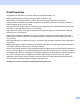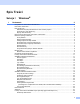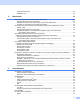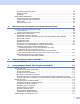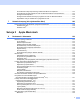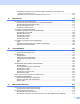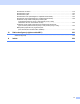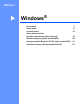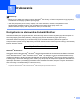INSTRUKCJA OPROGRAMOWANIA DCP-8070D DCP-8085DN MFC-8370DN MFC-8380DN MFC-8480DN MFC-8880DN MFC-8890DW Niektóre modele są niedostępne w danym kraju.
Znaki towarowe Logo Brother jest zastrzeżonym znakiem towarowym Brother Industries, Ltd. Brother jest zastrzeżonym znakiem towarowym Brother Industries, Ltd. Multi-Function Link jest zastrzeżonym znakiem towarowym Brother International Corporation. Windows Vista jest zastrzeżonym znakiem towarowym lub znakiem towarowym Microsoft Corporation w Stanach Zjednoczonych i innych krajach.
Spis Treści Sekcja I 1 Windows® Drukowanie 2 Korzystanie ze sterownika drukarki Brother ..............................................................................................2 Drukowanie dokumentu .............................................................................................................................3 Druk dwustronny........................................................................................................................................
Opcje zaawansowane .......................................................................................................................32 Zakładka Porty ..................................................................................................................................34 2 Skanowanie 35 Skanowanie dokumentu za pomocą sterownika TWAIN .........................................................................35 Skanowanie dokumentu do komputera .............................................
Otrzymaj/Przeglądaj otrzymane ........................................................................................................82 Książka adresowa .............................................................................................................................83 Ustawienia .........................................................................................................................................83 USTAWIENIA URZĄDZENIA .........................................................
Uruchamianie funkcji komputerowego odbierania faksów w urządzeniu ........................................124 Uruchamianie oprogramowania PC-FAX do odbierania faksów na komputerze PC.......................124 Konfigurowanie komputera..............................................................................................................125 Konfigurowanie ustawień sieciowych programu PC-FAX do odbierania faksów.............................126 Wyświetlanie nowych wiadomości w programie PC-FAX............
Przeciąganie wizytówki vCard z aplikacji książki adresowej w systemie Mac OS X (Mac OS X 10.3.9 do 10.4.x) .......................................................................................................169 Korzystanie z panelu Adresy w systemie Mac OS X 10.5.x ............................................................170 9 Skanowanie 172 Skanowanie z komputera Macintosh .....................................................................................................
Skanowanie do obrazu ....................................................................................................................219 Skanowanie do OCR .......................................................................................................................220 Skanowanie do pliku........................................................................................................................221 Skanowanie do FTP (Niedostępne w urządzeniu DCP-8070D) ................................
Sekcja I ® Windows Drukowanie Skanowanie ControlCenter3 Skanowanie sieciowe (modele z wbudowaną kartą sieciową) I 2 35 62 88 Zdalna konfiguracja (tylko modele MFC) 108 Oprogramowanie Brother PC-FAX (tylko modele MFC) 110 Ustawienia zapory (dla użytkowników Sieci) 128
1 Drukowanie 1 1 Informacja • Ekrany w tym dziale pochodzą z systemu Windows® XP. Ekrany w Twoim komputerze mogą się różnić, w zależności od Twojego systemu operacyjnego. • Jeśli Twój komputer jest chroniony zaporą i nie może drukować, możliwe, że będziesz musiał skonfigurować ustawienia zapory, aby umożliwić komunikację przez porty numer 137. (Patrz Ustawienia zapory (dla użytkowników Sieci) na stronie 128.
Drukowanie Drukowanie dokumentu 1 Gdy urządzenie otrzymuje dane z komputera, zaczyna je drukować, pobierając papier z podajnika papieru. Podajnik papieru może podawać wiele rodzajów papieru i kopert. (Informacje o podajniku papieru i zalecanym papierze - patrz Podręcznik użytkownika.) a Wybierz polecenie Drukuj w używanym programie.
Drukowanie Druk dwustronny 1 1 Dostarczony sterownik drukarki obsługuje druk dwustronny. Wskazówki dotyczące drukowania na obu stronach papieru 1 Jeśli papier jest cienki, może się marszczyć. Jeśli papier jest pozwijany, odwróć stos, wyprostuj go i ponownie włóż do podajnika papieru lub wejścia podawania ręcznego. Jeśli papier zostanie włożony nieprawidłowo, może się zwijać. Wyjmij papier, wyprostuj go i odwróć stos.
Drukowanie Klawisze operacyjne drukarki 1 1 Anuluj zadanie 1 Aby anulować aktualne zadanie drukowania, naciśnij klawisz Anuluj zadanie. Naciśnięcie klawisza Anuluj zadanie powoduje usunięcie danych pozostałych w pamięci drukarki. Aby anulować kilka zadań drukowania, naciśnij i przytrzymaj ten klawisz do chwili, aż na wyświetlaczu LCD pojawi się komunikat ANULUJ(WSZYSTKO). Klawisz bezpieczeństwa 1 Dane zabezpieczone są chronione hasłem.
Drukowanie Obsługa trybów emulacji drukarki 1 1 Urządzenie odbierze polecenia drukowania w języku zadań drukarki lub emulacji. Różne systemy operacyjne i programy będą wysyłać polecenia drukowania w różnych językach. Urządzenie może odbierać polecenia drukowania w różnych emulacjach i posiada funkcję automatycznego wyboru emulacji. Gdy urządzenie odbiera dane z komputera, automatycznie wybiera tryb emulacji. Ustawieniem domyślnym jest tryb Auto. Urządzenie posiada następujące tryby emulacji.
Drukowanie Drukowanie listy czcionek wewnętrznych 1 1 Możesz wydrukować listę wewnętrznych (lub rezydujących) czcionek urządzenia, aby przed jej wybraniem zobaczyć, jak każda czcionka wygląda. a W modelach MFC naciśnij klawisze Menu, 4, 2, 1. W modelach DCP naciśnij klawisze Menu, 3, 2, 1. b c d Naciśnij a lub b, by wybrać 1.HP LASERJET lub 2.BR-SCRIPT 3. Naciśnij klawisz OK. Naciśnij klawisz Start. Urządzenie drukuje listę. Naciśnij klawisz Stop/Zakończ.
Drukowanie Druk dwustronny 1 1 Możliwe jest automatyczne drukowanie na obu stronach arkusza papieru. Ustawienia wybrane w sterowniku drukarki mają wyższy priorytet niż ustawienia określone z poziomu panelu sterowania. a W modelach MFC naciśnij klawisze Menu, 4, 3. W modelach DCP naciśnij klawisze Menu, 3, 3. b c Naciśnij a lub b aby wybrać WYŁ., WŁ. (DŁUGA) lub WŁ. (KRÓTKA). Naciśnij klawisz OK. Naciśnij klawisz Stop/Zakończ.
Drukowanie Monitor stanu 1 1 Program użytkowy Monitor stanu jest konfigurowalnym narzędziem programowym do monitorowania stanu jednego lub kilku urządzeń, które umożliwia natychmiastowe powiadamianie o komunikatach o błędach, np. braku papieru lub zacięciu papieru. Stan urządzenia można sprawdzić w dowolnej chwili, klikając dwukrotnie ikonę na palecie zadań lub wybierając pozycję Monitor Statusu dostępną w Start/Wszystkie programy/Brother/MFC-XXXX (lub DCP-XXXX) na komputerze PC.
Drukowanie Ustawienia sterownika drukarki 1 1 Informacja (Macintosh) Patrz Drukowanie i faksowanie na stronie 134.
Drukowanie Funkcja sterownika drukarki Windows® 1 1 W celu uzyskania dalszych informacji zobacz Pomoc sterownika drukarki. Informacja • Ekrany w tym dziale pochodzą z systemu Windows® XP. Ekrany w Twoim komputerze będą się różnić, w zależności od Twojego systemu operacyjnego. • Okno dialogowe Preferencje drukowania można otworzyć, klikając przycisk Preferencje drukowania... na karcie Ogólne w oknie dialogowym Właściwości.
Drukowanie Rozmiar papieru 1 1 Wybierz rozmiar papieru z menu rozwijanego. Orientacja 1 Orientacja pozwala wybrać pozycję drukowania dokumentu (Pionowa lub Pozioma). Pionowa (Pionowo) Pozioma (Poziomo) Ilość kopii 1 Wybór kopii ustawia liczbę kopii, które będą drukowane. Sortuj kopie Po zaznaczeniu pola wyboru Sortuj kopie będzie drukowana jedna kompletna kopia dokumentu, a następnie drukowanie będzie powtarzane dla wybranej liczby kopii.
Drukowanie Typ nośnika 1 1 W urządzeniu możesz używać następujących rodzajów nośników. Dla uzyskania najlepszej jakości wybierz rodzaj nośnika, z którego chcesz korzystać. Standardowy Cienki papier Gruby papier Grubszy papier Koperty Kop. Grube Kop. Cienkie Papier Ekologiczny Papier dokumentowy Przeźroczysty Informacja • Jeżeli używany jest papier zwykły, wybierz opcję Standardowy.
Drukowanie Print Settings (Ustawienia drukowania) 1 1 Możesz ręcznie zmienić ustawienia drukowania. Ogólne Uniwersalny tryb drukowania dokumentów. Grafika Najlepszy tryb do drukowania dokumentów zawierających grafikę. Dokument biurowy Jest to najlepszy tryb do drukowania dokumentów biurowych zawierających tabele i tekst. Tekst Jest to najlepszy tryb do drukowania dokumentów tekstowych. Ręczne Ustawienia można zmienić ręcznie, wybierając opcję Ręczne i klikając przycisk Ustawienia ręczne....
Drukowanie Druk dwustronny/Broszura a b 1 1 Włóż papier do tacy papieru lub podajnika wielofunkcyjnego. (sterownik drukarki w systemie Windows) 1 Otwórz okno dialogowe Właściwości w sterowniku drukarki. 2 Na karcie Ogólne kliknij ikonę Preferencje drukowania. 3 Z listy rozwijanej Druk Dwustronny / Książeczka na karcie Ustawienia Podstawowe wybierz pozycję Druk Dwustronny. 4 Kliknij przycisk Ustawienia Druku Dwustronnego.... 5 Sprawdź, czy wybrana jest opcja Użyj zestawu druku dwustronnego.
Drukowanie Druk Dwustronny Użyj tej funkcji, aby drukować dwustronnie. Wybranie opcji Druk Dwustronny i kliknięcie przycisku Ustawienia Druku Dwustronnego... umożliwia skonfigurowanie poniższych ustawień. • Tryb Druku Dwustronnego • Użyj zestawu druku dwustronnego W tym trybie drukarka automatycznie drukuje po obu stronach arkusza papieru. • Ręczny druk dwustronny W tym trybie drukarka drukuje najpierw wszystkie strony parzyste.
Drukowanie Książeczka Użyj tej funkcji, aby wydrukować broszurę. Aby utworzyć broszurę, złóż wydrukowane strony na środku. 1 Wybranie opcji Książeczka i kliknięcie przycisku Ustawienia Druku Dwustronnego... umożliwia skonfigurowanie poniższych ustawień. • Tryb Druku Dwustronnego • Użyj zestawu druku dwustronnego W tym trybie drukarka automatycznie drukuje po obu stronach arkusza papieru. • Ręczny druk dwustronny W tym trybie drukarka drukuje najpierw wszystkie strony parzyste.
Drukowanie Zakładka Ustawienia Zaawansowane 1 1 1 2 3 4 5 6 7 8 9 10 Zmień ustawienia zakładki, klikając na jedną z odpowiednich ikon: Skalowanie (1) Druk odwrócony (2) Użyj znaku wodnego (3) Druk nagłówka/stopki (4) Tryb oszczędzania toneru (5) Bezpiecznego drukowania (6) Zarządzanie (7) Uwierzytelnianie użytkownika (8) Inne opcje drukowania... (9) Domyślne (10) a Wybierz ustawienie opcji Skalowanie (1). Wybierz opcję Wył.
Drukowanie c W dokumencie można umieścić znak wodny zawierający logo lub tekst (3). Dostępne są wcześniej utworzone znaki wodne, ale można wybrać własną bitmapę lub plik tekstowy. d Na dokumencie można wydrukować datę i godzinę pobraną z zegara systemowego. Drukowanie można ograniczyć według nazwy logowania na komputerze PC lub identyfikatora i nazwy (4) (patrz Secure Function Lock 2.0 w Instrukcji obsługi dla sieci). e f g Aby ograniczyć koszty eksploatacji, można zmniejszyć gęstość wydruku (5).
Drukowanie Korzystaj ze znaku wodnego 1 1 Możesz umieścić logo lub tekst w Twoim dokumencie jako znak wodny. Możesz wybrać jeden z wstępnie ustalonych Znaków wodnych lub możesz skorzystać z pliku bitmap, który stworzyłeś. Zaznacz pole wyboru Użyj znaku wodnego, a następnie kliknij przycisk Ustawienia....
Drukowanie Przeźroczysty 1 Zaznacz pole wyboru Przeźroczysty, aby wydrukować obraz znaku wodnego w tle dokumentu. Jeśli ten element jest sprawdzony, wówczas znak wodny zostanie wydrukowany na górze Twojego dokumentu. 1 W tekście obrysowanym 1 Zaznacz pole wyboru W tekście obrysowanym, aby wydrukować tylko zarys znaku wodnego. Opcja ta jest niedostępna po wybraniu tekstowego znaku wodnego. Drukuj znak wodny 1 Możesz drukować znak wodny w dowolny z następujących sposobów.
Drukowanie Druk nagłówka/stopki 1 1 Kiedy te funkcja jest włączona, w Twoim dokumencie zostanie wydrukowana data i czas pochodząca z systemu zegarowego Twojego komputera, nazwa użytkownika komputera oraz tekst, który podałeś. Kliknięcie przycisku Ustawienia... umożliwia dostosowanie informacji. Drukowanie z identyfikacją Wybranie opcji Nazwa użytkownika spowoduje wydrukowanie nazwy logowania komputerze PC.
Drukowanie Administrator 1 1 Administratorzy mogą ograniczać dostęp do funkcji takich jak skalowanie i znak wodny. Hasło Wprowadź hasło w tym polu. Ustaw Hasło Kliknij tutaj, aby zmienić hasło. Ilość kopii Zablowkowana Powoduje ustawienie liczby kopiowanych stron na jedną, co zapobiega drukowaniu wielu kopii. Druk wielostronicowy & Skalowanie Zablokowane Powoduje zablokowanie skalowania i ustawiania liczby stron, co zapobiega wprowadzaniu zmian.
Drukowanie Inne opcje drukowania 1 1 W oknie Funkcja drukarki można określić ustawienia następujących opcji: Makro Nasycenie Poprawa jakości druku Makro 1 Możesz zapisać stronę dokumentu jako makro w pamięci drukarki. Możesz także uruchomić zapisane makro (możesz użyć zapisane makro jako nakładkę na dowolnym dokumencie). Dzięki temu zaoszczędzisz czas i możesz przyspieszyć drukowanie często używanych informacji, takich jak formularze, logo firmy, formaty papierów firmowych czy faktur.
Drukowanie Karta Akcesoria 1 1 Informacja W menu Start wybierz pozycję Panel sterowania, a następnie pozycję Drukarki i faksy 1. Kliknij prawym przyciskiem myszy ikonę Brother MFC-XXXX Printer (Brother DCP-XXXX Printer) i wybierz polecenie Właściwości, aby wyświetlić kartę Akcesoria. 1 Drukarki w systemie Windows ® 2000. Jeżeli zainstalowano akcesoria opcjonalne, ich ustawienia można dodać i zmienić na karcie Akcesoria zgodnie z poniższym opisem.
Drukowanie Auto Detekcja (4) Funkcja Auto Detekcja wyszukuje aktualnie zamontowane urządzenia opcjonalne i pokazuje dostępne ustawienia w sterowniku drukarki. Po kliknięciu przycisku Auto Detekcja elementy opcjonalne zamontowane na drukarce zostaną wyświetlone w obszarze Dostępne opcje (1). Elementy opcjonalne można dodać lub usunąć ręcznie, wybierając urządzenie do dodania lub usunięcia i klikając przycisk Dodaj lub Usuń.
Drukowanie Wsparcie 1 1 Kliknij przycisk Wsparcie... w oknie dialogowym Preferencje drukowania. 1 2 3 4 5 6 Brother Solutions Center (1) Brother Solutions Center (http://solutions.brother.com/) to witryna internetowa zawierająca informacje o produktach firmy Brother, a także odpowiedzi na często zadawane pytania (FAQ), podręczniki użytkownika, aktualizacje sterowników i wskazówki dotyczące obsługi drukarki. Autoryzowana strona zaopatrzenia...
Drukowanie Ustawienia strony (3) Umożliwia wydrukowanie informacji o konfiguracji wewnętrznych ustawień drukarki. 1 Drukuj czcionki (4) Umożliwia wydrukowanie wewnętrznych czcionek drukarki. Sprawdzanie ustawienia... (5) Możesz sprawdzić bieżące ustawienia sterownika. Informacje... (6) Umożliwia wydrukowanie informacji o plikach sterownika drukarki oraz informacji o wersji.
Drukowanie Funkcje sterownika drukarki BR-Script3 (emulacja języka PostScript® 3™) 1 W celu uzyskania dalszych informacji zobacz Pomoc sterownika drukarki. Informacja Ekrany w tym dziale pochodzą z systemu Windows® XP. Ekrany w posiadanym komputerze mogą się różnić, w zależności od zainstalowanego systemu operacyjnego. Preferencje drukowania 1 Informacja Okno dialogowe Preferencje drukowania można otworzyć, klikając przycisk Preferencje drukowania...
Drukowanie • Kolejność stron Umożliwia określenie kolejności drukowania stron dokumentu. Opcja Od początku do końca powoduje drukowanie dokumentu tak, że pierwsza strona znajduje się na górze stosu. Opcja Od końca do początku powoduje drukowanie dokumentu tak, że pierwsza strona znajduje się na dole stosu. • Stron na arkusz Wybierz, ile stron pojawi się na każdej stronie papieru.
Drukowanie Karta Papier/Jakość Wybierz ustawienie opcji Źródło papieru. 1 • Źródło papieru Można wybrać ustawienie Wybór automatyczny, Automatyczne wybieranie, Taca 1, Taca 2 1 2, Podajnik ręczny lub Podawanie ręczne. 1 Niedostępne w urządzeniach DCP-8070D i MFC-8370DN. 2 Dostępne, jeżeli zainstalowano podajnik opcjonalny.
Drukowanie Opcje zaawansowane 1 1 Okno Opcje zaawansowane można otworzyć, klikając przycisk Zaawansowane... na karcie Układ lub Papier/Jakość. a Wybierz ustawienia opcji Rozmiar papieru i Liczba kopii (1). Rozmiar papieru Wybierz format używanego papieru z listy rozwijanej. Liczba kopii Zaznaczenie kopii ustawia liczbę kopii, które będą drukowane. b Wybierz ustawienia opcji Skalowanie i Czcionka TrueType (2). Skalowanie Określa, czy zmniejszać lub powiększać dokumenty, a także o jaki procent.
Drukowanie c Ustawienia można zmienić, wybierając je z listy Możliwości drukarki (3): 1 Jakość druku Określa rozdzielczość druku. Typ nośnika W urządzeniu możesz używać następujących rodzajów nośników. Dla uzyskania najlepszej jakości wybierz rodzaj nośnika, z którego chcesz korzystać. Standardowy Cienki papier Gruby papier Grubszy papier Papier dokumentowy Przeźroczysty Koperty Kop. Grube Kop.
Drukowanie Półtonowanie Uniemożliwia innym programom zmianę ustawień Półtonowanie. Domyślnie ta funkcja jest włączona. 1 Druk obrazu w wysokiej jakości Możesz zwiększyć jakość drukowania obrazu. Ustawienie opcji Druk obrazu w wysokiej jakości lub Wł. spowoduje zmniejszenie prędkości drukowania. Poprawa jakości druku Ta funkcja umożliwia rozwiązanie problemu jakości druku. • Zmniejsz ilość zwijającego się papieru Wybranie tej opcji pomoże zmniejszyć ilość zwijającego się papieru.
2 Skanowanie 2 Operacje skanowania oraz wykorzystane sterowniki będą różnić się w zależności od systemu operacyjnego. Urządzenie wykorzystuje sterownik zgodny z TWAIN do skanowania dokumentów z Twoich aplikacji. 2 (Windows® XP/Windows Vista®) Zainstalowane są dwa sterowniki skanera. Sterownik skanera zgodny ze standardem TWAIN (patrz Skanowanie dokumentu za pomocą sterownika TWAIN na stronie 35) i sterownik Windows® Imaging Acquisition (WIA).
Skanowanie d e Kliknij przycisk Wybierz. Wybierz z listy Dostępne Skanery używany skaner. Informacja Wybierz opcję TWAIN:TW-Brother MFC-XXXX (TWAIN:TW-Brother DCP-XXXX), TWAIN:TW-Brother MFC-XXXX LPT (TWAIN:TW-Brother DCP-XXXX LPT) lub TWAIN:TW-Brother MFC-XXXX LAN (TWAIN:TW-Brother DCP-XXXX LAN). f g Zaznacz pole wyboru Wyświetl okno dialogowe skanera w okienku Skanuj lub pobierz zdjęcie.
Skanowanie i Kliknij przycisk Start. Po ukończeniu skanowania kliknij przycisk Anuluj, aby powrócić do okna programu PaperPort™ 11SE. Informacja • Po wybraniu rozmiaru dokumenty, możesz dalej dostosować obszar skanowania, klikając lewym przyciskiem i przeciągając go. Jest to wymagane, gdy chcesz przyciąć obraz podczas skanowania. (Patrz Wstępne skanowania, aby obciąć część, którą chcesz zeskanować na stronie 37.
Skanowanie d Naciśnij i przytrzymaj lewy przycisk myszki oraz przeciągnij go do miejsca, które chcesz zeskanować. 2 1 1 Obszar skanowania Informacja Możesz powiększyć obraz, korzystając z ikony , a następnie skorzystać z ikony aby odzyskać obraz do jego oryginalnego rozmiaru. e Załaduj ponownie swój dokument. Informacja Pomiń ten krok, jeśli w kroku a ułożono dokument na szybie skanera. f Kliknij przycisk Start.
Skanowanie Rozdzielczość 2 Można wybrać rozdzielczość skanowania z listy rozwijanej Rozdzielczość. Wyższe rozdzielczości wymagają więcej pamięci i czasu przesyłania, lecz zapewniają dokładniej zeskanowany obraz. Poniższa tabela zawiera dostępne rozdzielczości i kolory.
Skanowanie Redukcja zakłóceń 2 To ustawienie umożliwia poprawę i optymalizację jakości skanowanych obrazów. Ustawienie Redukcja zakłóceń jest dostępne, jeśli korzysta się z opcji Kolor 24-bitowy przy rozdzielczościach skanowania 300 x 300 dpi, 400 x 400 dpi i 600 x 600 dpi. 2 Brightness (Jasność) 2 Dostosuj ustawienie (-50 to 50), aby uzyskać najlepszy obraz. Wartością domyślną jest 0, które oznacza średnią.
Skanowanie Fotografia 10 x 15 cm Index 127 x 203,2 mm Fotografia L 89 x 127 mm Fotografia 2L 13 x 18 cm 2 Pocztówka 1 100 x 148 mm Pocztówka 2 (podwójna) 148 x 200 mm (5,8 x 7,9 cala) Niestandardowe Wybranie jako rozmiaru opcji Niestandardowe spowoduje wyświetlenie okna dialogowego Niestandardowy rozmiar dokumentu. Określ ustawienia opcji Nazwa, Szerokość i Wysokość dla dokumentu. Możesz wybrać „mm” lub „cal” jako jednostkę szerokości i wysokości.
Skanowanie Skanowanie dokumentu za pomocą sterownika WIA (Windows® XP/Windows Vista®) 2 Zgodny z WIA 2 Dla Windows® XP /Windows Vista® możesz wybrać Windows ® Image Acquisition (WIA) do skanowania obrazów z urządzenia. Można skanować obrazy bezpośrednio do przeglądarki PaperPort™ 11SE, dołączonej przez firmę Brother do urządzenia lub skanować obrazy bezpośrednio do innego dowolnego programu, który obsługuje skanowanie WIA lub TWAIN.
Skanowanie f g Zaznacz pole wyboru Wyświetl okno dialogowe skanera w okienku Skanuj lub pobierz zdjęcie. h W razie potrzeby dostosuj następujące ustawienia w oknie dialogowym konfiguracji skanera: Kliknij przycisk Skanuj. Pojawi się okno dialogowe konfiguracji skanera. 2 1 2 3 4 1 Źródło papieru 2 Typ obrazu 3 Dopasować jakość skanowanego obrazu 4 Rozmiar strony i j k l Wybierz pozycję Podajnik dokumentów z listy rozwijanej Źródło papieru (1). Wybierz typ obrazu (2).
Skanowanie Informacja Rozdzielczość skanera można ustawić maksymalnie na 1200 dpi. Dla rozdzielczości większych niż 1200 dpi użyj programu Scanner Utility. (Patrz Scanner Utility na stronie 45.) m 2 Kliknij przycisk Skanuj w oknie dialogowym Skanowanie. Urządzenie rozpoczyna skanowanie dokumentu. Skanowanie wstępne w celu kadrowania fragmentu, który chcesz skanować wykorzystując szybę skanera 2 Przycisk Podgląd służy do wyświetlania obrazu w celu kadrowania niechcianych fragmentów obrazu.
Skanowanie e Naciśnij i przytrzymaj lewy przycisk myszki oraz przeciągnij go do miejsca, które chcesz zeskanować. 2 f Aby przejść do ustawień zaawansowanych, kliknij przycisk Dopasować jakość skanowanego obrazu (3). W oknie Właściwości zaawansowane można wybrać ustawienia opcji Jasność, Kontrast, Rozdzielczość i Typ obrazu. Po wybraniu ustawienia kliknij przycisk OK. g Kliknij przycisk Skanuj w oknie dialogowym Skanowanie. Urządzenie rozpoczyna skanowanie dokumentu.
Skanowanie Uruchamianie programu użytkowego Program można uruchomić, wybierając pozycję Scanner Utility w Start/Wszystkie programy/Brother/MFC-XXXX (lub DCP-XXXX) (gdzie XXXX to nazwa modelu)/ Ustawienia skanera/Scanner Utility. 2 Informacja Jeżeli skanujesz dokument z rozdzielczością większą niż 1200 dpi, rozmiar pliku może być bardzo duży. Upewnij się, że posiadasz dostateczną ilość pamięci i miejsca na dysku twardym dla wielkości pliku, który próbujesz skanować.
Skanowanie Skanowanie dokumentu za pomocą sterownika WIA (Galeria fotografii systemu Windows i Usługa faksowania i skanowania) 2 2 Skanowanie dokumentu do komputera 2 Istnieją dwa sposoby skanowania całej strony. Możesz użyć ADF (automatycznego podajnika dokumentów) lub szyby skanera płaskiego. Jeśli chcesz skanować, a następnie kadrować część strony po wstępnym skanowaniu dokumentu, musisz użyć szyby skanera.
Skanowanie f W razie potrzeby dostosuj następujące ustawienia w oknie dialogowym skanera. 1 2 3 2 4 5 6 7 8 1 Profil 2 Źródło 3 Rozmiar papieru 4 Format koloru 5 Typ pliku 6 Rozdzielczość 7 Jasność 8 Kontrast Informacja Rozdzielczość skanera można ustawić maksymalnie na 1200 dpi. Dla rozdzielczości większych niż 1200 dpi użyj programu Scanner Utility. g Kliknij przycisk Skanuj w oknie dialogowym Skanowanie. Urządzenie rozpoczyna skanowanie dokumentu.
Skanowanie c Wybierz pozycję Skaner płaski z listy rozwijanej Źródło. W razie potrzeby dostosuj następujące ustawienia w oknie dialogowym skanera. 2 1 2 3 4 5 8 6 7 1 Profil 2 Źródło 3 Format koloru 4 Typ pliku 5 Rozdzielczość 6 Jasność 7 Kontrast 8 Obszar skanowania d Kliknij przycisk Podgląd. Cały obraz zostanie zeskanowany do komputera i wyświetlony w obszarze skanowania (8). e Naciśnij i przytrzymaj lewy przycisk myszki oraz przeciągnij go do miejsca, które chcesz zeskanować.
Skanowanie Korzystanie z klawisza Skanowanie (urządzenia podłączane za pomocą kabla USB lub równoległego) 2 Informacja 2 • Interfejs równoległy nie jest obsługiwany w systemie Windows Vista®. • Jeśli używasz klawisza skanowania w czasie połączenia z siecią, patrz Skanowanie sieciowe (modele z wbudowaną kartą sieciową) na stronie 88.
Skanowanie Informacja • Aby zeskanować dokument za pomocą funkcji skanowania dwustronnego, należy włożyć dokument do podajnika ADF, a następnie, w zależności od układu dokumentu, wybrać opcję 2STR. (DŁ)KRAW. lub 2STR. (KR)KRAW.. 2 • Wybierz układ dokumentu z następującej tabeli: Pionowa Przód Pozioma Tył Przód Komunikat na ekranie LCD Tył (DŁ)KRAW. (Długa krawędź) Przód Tył Przód Tył (KR)KRAW.
Skanowanie Skanowanie do portu USB 2 Dokumenty czarno-białe i kolorowe można skanować bezpośrednio do pamięci flash USB. Dokumenty czarno-białe zostaną zapisane w formacie plików TIFF (*.TIF), PDF (*.PDF) lub Secure PDF (*.PDF). Dokumenty kolorowe można zapisać w formacie plików JPEG (*.JPG), PDF (*.PDF), Secure PDF (*.PDF) lub XPS (*.XPS). Domyślne nazwy plików oparte są na aktualnej dacie. Możliwa jest zmiana koloru, jakości i nazwy pliku.
Skanowanie Informacja • Wybranie ustawienia skanowania kolor lub szary w ustawieniach rozdzielczości uniemożliwia wybranie opcji TIFF. • Wybranie ustawienia skanowania monochromatycznego w ustawieniach rozdzielczości uniemożliwia wybranie opcji JPEG. 2 • Wybranie opcji ZABEZP. PDF spowoduje wyświetlenie monitu o wprowadzenie 4-cyfrowego hasła (cyfry od 1 do 9) przed rozpoczęciem skanowania. i Nazwa pliku jest ustawiana automatycznie.
Skanowanie Zmiana domyślnej rozdzielczości i typu pliku 2 a W modelach MFC naciśnij klawisze Menu, 5, 2, 1. W modelach DCP naciśnij klawisze Menu, 4, 2, 1. b Naciśnij klawisz a lub b, aby wybrać opcję KOLOR 100 DPI, KOLOR 200 DPI, KOLOR 300 DPI lub KOLOR 600 DPI, SZARY 100 DPI, SZARY 200 DPI, SZARY 300 DPI, B&W 200 DPI lub B&W 200X100 DPI. Naciśnij klawisz OK.
Skanowanie Skanowanie do E-mail 2 Możliwe jest skanowanie biało-czarnych lub kolorowych dokumentów jako załączników do wiadomości e-mail. Konfigurację skanowania można zmieniać. (Patrz E-mail na stronie 70.) a Załaduj dokument. b Naciśnij klawisz c Naciśnij klawisz a lub b, aby wybrać opcję SKAN DO PC. Naciśnij klawisz OK. d Naciśnij klawisz a lub b, aby wybrać opcję E-MAIL. Naciśnij klawisz OK. Jeżeli urządzenie nie obsługuje skanowania dwustronnego, przejdź do kroku f.
Skanowanie e Naciśnij a lub b aby wybrać JEDNOSTRONNIE, 2STR. (DŁ)KRAW. lub 2STR. (KR)KRAW.. Naciśnij klawisz OK. f Naciśnij klawisz Start. Urządzenie rozpoczyna skanowanie dokumentu. 2 Informacja • Aby zeskanować dokument w kolorze, wybierz kolor jako typ skanowania na karcie Przycisk urzadzenia w oknie konfiguracji aplikacji ControlCenter3. Aby zeskanować dokument w czerni i bieli, wybierz czarobiałe jako typ skanowania na karcie Przycisk urzadzenia w oknie konfiguracji aplikacji ControlCenter3.
Skanowanie Skanowanie do pliku 2 Możesz wybrać skanowanie dokumentu czarno-białego lub kolorowego do komputera i zapisać go jako plik w wybranym folderze. Rodzaj pliku i dany folder są oparte na ustawieniach, które wybrałeś na ekranie Skanuj do pliku w ControlCenter3. (Patrz Plik na stronie 71.) a Załaduj dokument. b Naciśnij klawisz c Naciśnij klawisz a lub b, aby wybrać opcję SKAN DO PC. Naciśnij klawisz OK. d Naciśnij klawisz a lub b, aby wybrać opcję PLIK. Naciśnij klawisz OK.
Skanowanie Korzystanie z programu ScanSoft™ PaperPort™ 11SE wraz z programem OCR by NUANCE™ 2 Informacja ScanSoft™ PaperPort™ 11SE jest obsługiwany tylko w systemach Windows® 2000 (z dodatkiem SP4 lub nowszym), XP (z dodatkiem SP2 lub nowszym), XP Professional x64 Edition i Windows Vista®. Program ScanSoft™ PaperPort™ 11SE dla urządzeń Brother to aplikacja do zarządzania dokumentami. Program PaperPort™ 11SE umożliwia przeglądanie zeskanowanych dokumentów.
Skanowanie Przeglądanie elementów 2 Program ScanSoft™ PaperPort™ 11SE udostępnia wiele sposobów przeglądania elementów: Widok Pulpit wyświetla element w wybranym folderze w formie miniatury (małej grafiki, która przedstawia każdą pozycję na pulpicie lub w folderze) lub ikony. Można wyświetlać elementy PaperPort™ 11SE (pliki MAX) i elementy nieutworzone w programie PaperPort™ 11SE (pliki utworzone w innych aplikacjach). Wszystkie pliki graficzne (PaperPort™ 11SE's *.
Skanowanie Organizowanie elementów w folderach 2 Program PaperPort™ 11SE zawiera prosty w obsłudze system katalogowania, pomocny w organizowaniu elementów. System katalogowania obejmuje foldery i elementy wybrane do wyświetlania w widoku Pulpit. Element może być elementem utworzonym w programie PaperPort™ 11SE lub nieutworzonym w programie PaperPort™ 11SE: 2 Foldery są ułożone w strukturze „drzewa” w widoku Folder. Ta sekcja służy do wyboru folderów i wyświetlania ich elementów w widoku Pulpit.
Skanowanie Importowanie elementów z innych programów 2 Podobnie do skanowania elementów, można je importować do programu PaperPort™ 11SE i konwertować na pliki PaperPort™ 11SE (MAX) na wiele różnych sposobów: Drukując do widoku Pulpit z innego programu, np. Microsoft® Excel. 2 ® Importując pliki zapisane w innych formatach, np. mapy bitowe Windows (BMP) czy Tagged Image File Format (TIFF).
3 ControlCenter3 3 Informacja • Elementy dostępne dla Ciebie w ControlCenter3 mogą różnić się w zależności od numeru modelu Twojego urządzenia. • Skanowanie dwustronne nie jest obsługiwane w modelach DCP-8070D, MFC-8370DN i MFC-8480DN. 3 • Skanowanie dwustronne nie jest obsługiwane w przypadku papieru rozmiaru urzędowego.
ControlCenter3 Nowoczesny 3 3 Klasyczny 3 Informacja • Aby móc wybrać inny połączony z model z listy rozwijanej Model, na komputerze musi być zainstalowane oprogramowanie MFL-Pro Suite dla tego modelu. • Aby uzyskać nowoczesny interfejs użytkownika, musisz zainstalować program Adobe® Flash® Player 8 lub nowszy. Jeśli nie masz odtwarzacza Flash® Player w wersji 8 lub nowszej, zostanie wyświetlony monit o pobranie najnowszej wersji odtwarzacza Flash® Player.
ControlCenter3 Zmiana interfejsu użytkownika 3 W programie ControlCenter3 możesz wybrać Nowoczesny lub Klasyczny interfejs użytkownika. a Aby przełączyć interfejs użytkownika, kliknij przycisk Konfiguracja i wybierz opcję KONFIGURACJA, a następnie opcję WYGLĄD OKNA. b W oknie dialogowym WYGLĄD OKNA można wybrać preferowany interfejs użytkownika. 3 Wyłączanie funkcji Automatyczne uruchamianie 3 Po uruchomieniu programu ControlCenter3 z menu Start na palecie zadań pojawi się ikona.
ControlCenter3 SKANOWANIE 3 Dostępne są cztery opcje skanowania: Skanowanie do obrazu, Skanowanie do OCR, Skanowanie do E-mail i Skanowanie do pliku. Obraz (Domyślnie: Microsoft® Paint) Umożliwia skanowanie strony bezpośrednio do dowolnego programu graficznego. Możesz wybrać aplikację docelową, np. Microsoft® Paint, Corel® Paint Shop Pro®, Adobe® PhotoShop® lub jakikolwiek program do edycji grafiki w komputerze.
ControlCenter3 Typ pliku 3 Możesz wybrać z poniższej listy typów plików, kiedy zapisujesz w folderze. Bitmapa Windows (*.bmp) JPEG (*.jpg) TIFF (*.tif) 3 TIFF Wielostronicowy (*.tif) Przenośna grafika sieciowa (*.png) PDF (*.pdf) Zabezpieczony PDF (*.pdf) XML Paper Specification (*.xps) Informacja • Format XML Paper Specification jest dostępny w systemie Windows Vista® lub w przypadku korzystania z aplikacji obsługujących pliki XML Paper Specification.
ControlCenter3 Aby zeskanować dokument dwustronny, zaznacz pole wyboru Skanowanie duplex (po obu str.) i wybierz opcję Pobier. od dłuż. Krawędzi lub bPobier. od krót. Krawędzi. (Niedostępne w urządzeniach DCP-8070D, MFC-8370DN i MFC-8480DN) W razie potrzeby zmień inne ustawienia. Aby zmienić program docelowy, wybierz odpowiedni program z listy rozwijanej Program docelowy. Program można dodać do listy, klikając przycisk Dodaj.
ControlCenter3 Po wybraniu opcji Zabezpieczony PDF z listy Rodzaj pliku kliknij ikonę , aby otworzyć okno dialogowe Ustaw hasło pliku PDF. Wprowadź hasło w polach Hasło i Wpisz hasło ponownie, a następnie kliknij przycisk OK. Po zapisaniu hasła będzie ono automatycznie używane w dokumentach przy następnym skanowaniu do formatu Secure PDF. Aby je zmienić, kliknij ikonę i ustaw nowe hasło. 3 Informacja Funkcja Secure PDF jest także dostępna dla opcji Skanowanie do poczty e-mail i Skanowanie do pliku.
ControlCenter3 OCR (program do edycji tekstu) 3 Opcja Skanowanie do OCR umożliwia zeskanowanie dokumentu i przekonwertowanie go na tekst. Tekst można edytować za pomocą preferowanego edytora tekstu. Aby skonfigurować opcję Skanowanie do OCR, kliknij prawym przyciskiem myszy przycisk OCR, kliknij polecenie Konfiguracja ControlCenter, a następnie kliknij kartę Przycisk oprogramowania. 3 Aby zmienić program do edycji tekstu, wybierz odpowiedni program do edycji tekstu z listy rozwijanej Program docelowy.
ControlCenter3 E-mail 3 Opcja Skanowanie do E-mail umożliwia zeskanowanie dokumentu do domyślnej aplikacji e-mail i wysłanie zeskanowanego obrazu jako załącznika. Aby zmienić domyślną aplikację e-mail lub typ pliku załącznika, kliknij prawym przyciskiem myszy przycisk E-mail, kliknij polecenie Konfiguracja ControlCenter, a następnie kliknij kartę Przycisk oprogramowania. 3 Aby zmienić aplikację e-mail, wybierz ją z listy rozwijanej Program E-mail.
ControlCenter3 Plik 3 Przycisk Skanowanie do pliku umożliwia skanowanie obrazu do folderu na dysku twardym w jednym z rodzajów plików wyświetlonych na liście plików załączników. Aby skonfigurować typ pliku, folder i nazwę pliku, kliknij prawym przyciskiem myszy przycisk Plik, kliknij polecenie Konfiguracja ControlCenter, a następnie kliknij kartę Przycisk oprogramowania. 3 Możesz zmienić nazwę pliku. Wpisz nazwę pliku, jakiej chcesz użyć dla dokumentu (do 100 znaków) w polu Nazwa pliku.
ControlCenter3 SKANOWANIE NA ŻYCZENIE UŻYTKOWNIKA 3 Opcja Skanowanie na życzenie użytkownika umożliwia tworzenie własnych opcji skanowania. W przypadku interfejsu nowoczesnego umieść wskaźnik myszy na przycisku d i kliknij opcję Użytkownik. Aby dostosować funkcję przycisku, kliknij go prawym przyciskiem myszy i kliknij polecenie Konfiguracja ControlCenter. Dostępne są cztery opcje: Skanowanie do obrazu, Skanowanie do OCR, Skanowanie do E-mail i Skanowanie do pliku.
ControlCenter3 Nowoczesny 3 3 Klasyczny 3 Typ pliku 3 Możesz wybrać z poniższej listy typów plików, kiedy zapisujesz w folderze. Bitmapa Windows (*.bmp) JPEG (*.jpg) TIFF (*.tif) TIFF Wielostronicowy (*.tif) Przenośna grafika sieciowa (*.png) PDF (*.pdf) Zabezpieczony PDF (*.pdf) XML Paper Specification (*.xps) Informacja • Format XML Paper Specification jest dostępny w systemie Windows Vista® lub w przypadku korzystania z aplikacji obsługujących pliki XML Paper Specification.
ControlCenter3 Konfigurowanie przycisku definiowanego przez użytkownika 3 Aby dostosować funkcję przycisku, kliknij go prawym przyciskiem myszy, a następnie kliknij przycisk Konfiguracja ControlCenter, aby wyświetlić okno konfiguracji. Skanowanie do obrazu 3 Karta Ogólne 3 Aby utworzyć nazwę przycisku, wprowadź ją w polu tekstowym Wpisz nazwę dla przycisku zdefiniowanego przez użytkownika (do 30 znaków). Wybierz rodzaj skanowania w polu Operacja skanowania.
ControlCenter3 Karta Ustawienia Wybierz ustawienia opcji Program docelowy, Rodzaj pliku, Rozdzielczość, Rodzaj skanowania, Wielkość dokumentu, Skanowanie duplex (po obu str.) (w razie potrzeby) Pokaż właściwości skanera, Jasność i Kontrast. 3 Po wybraniu opcji Zabezpieczony PDF z listy Rodzaj pliku kliknij ikonę , aby otworzyć okno dialogowe Ustaw hasło pliku PDF. Wprowadź hasło w polach Hasło i Wpisz hasło ponownie, a następnie kliknij przycisk OK.
ControlCenter3 Skanowanie do OCR 3 Karta Ogólne Aby utworzyć nazwę przycisku, wprowadź ją w polu tekstowym Wpisz nazwę dla przycisku zdefiniowanego przez użytkownika (do 30 znaków). Wybierz rodzaj skanowania w polu Operacja skanowania. 3 Karta Ustawienia Wybierz ustawienia opcji Program docelowy, Rodzaj pliku, Oprogramowanie OCR, Język OCR, Rozdzielczość, Rodzaj skanowania, Wielkość dokumentu, Skanowanie duplex (po obu str.) (w razie potrzeby) Jasność i Kontrast.
ControlCenter3 Skanowanie do poczty e-mail 3 Karta Ogólne Aby utworzyć nazwę przycisku, wprowadź ją w polu tekstowym Wpisz nazwę dla przycisku zdefiniowanego przez użytkownika (do 30 znaków). Wybierz rodzaj skanowania w polu Operacja skanowania. 3 Karta Ustawienia Wybierz ustawienia opcji Program E-mail, Rodzaj pliku, Rozdzielczość, Rodzaj skanowania, Wielkość dokumentu, Skanowanie duplex (po obu str.) (w razie potrzeby) Jasność i Kontrast.
ControlCenter3 Skanowanie do pliku 3 Karta Ogólne Aby utworzyć nazwę przycisku, wprowadź ją w polu tekstowym Wpisz nazwę dla przycisku zdefiniowanego przez użytkownika (do 30 znaków). Wybierz rodzaj skanowania w polu Operacja skanowania. 3 Karta Ustawienia Wybierz format pliku z listy rozwijanej Rodzaj pliku. Zapisz plik w folderze domyślnym wyświetlanym w polu Folder docelowy, lub wybierz preferowany folder, klikając ikonę .
ControlCenter3 KOPIOWANIE 3 Umożliwia używanie PC oraz dowolnego sterownika drukarki do operacji ulepszonego kopiowania. Możesz zeskanować stronę w urządzeniu i drukować kopie przy użyciu funkcji sterowników drukarki, lub możesz przekierować kopiowanie do jakiegokolwiek standardowego sterownika drukarki zainstalowanego na komputerze, w tym również sterowników drukarek sieciowych. Można skonfigurować żądane ustawienia za pomocą maksymalnie czterech przycisków.
ControlCenter3 Przed zakończeniem konfigurowania funkcji przycisku Kopiowanie wybierz ustawienie opcji Nazwa drukarki. Aby wyświetlić ustawienia sterownika drukarki, kliknij przycisk Opcje drukowania, a następnie przycisk Właściwości.... W oknie dialogowym ustawień sterownika drukarki możesz wybrać zaawansowane ustawienia drukowania. 3 Informacja Musisz skonfigurować każdy przycisk kopiowania, aby móc go użyć.
ControlCenter3 PC-FAX (tylko modele MFC) 3 Opcja PC-FAX umożliwia wysyłanie i odbiór faksów. Możesz także skonfigurować książkę adresową i zmienić niektóre ustawienia ogólne urządzenia. Przyciski te służą do wysyłania i otrzymywania faksów przy użyciu aplikacji PC-FAX urządzenia Brother. Wyślij Umożliwia skanowanie strony lub dokumentu oraz automatycznie wysyła obraz jako faks z komputera PC za pomocą oprogramowania PC-FAX. (Patrz Wysyłanie PC-FAX na stronie 110.
ControlCenter3 Wyślij 3 Przycisk Wyślij umożliwia skanowanie dokumentu i automatycznie wysyła obraz jako faks z komputera PC za pomocą oprogramowania PC-FAX. (Patrz Wysyłanie PC-FAX na stronie 110.) Aby zmienić ustawienia opcji Wyślij, kliknij prawym przyciskiem myszy przycisk Wyślij i kliknij polecenie Konfiguracja ControlCenter. Możliwa jest zmiana ustawień opcji Rozdzielczość, Rodzaj skanowania, Wielkość dokumentu, Pokaż właściwości skanera, Jasność i Kontrast.
ControlCenter3 Po uruchomieniu oprogramowania do odbierania faksów (PC-FAX) można otworzyć przeglądarkę za pomocą przycisku Przeglądaj otrzymane. (PaperPort™ 11SE) 3 Informacja Funkcję odbierania faksów PC-FAX można także uruchomić z menu Start. (Patrz Uruchamianie oprogramowania PC-FAX do odbierania faksów na komputerze PC na stronie 124.) Książka adresowa 3 Przycisk Książka adresowa umożliwia dodawanie, zmianę oraz usuwanie kontaktów z książki adresowej.
ControlCenter3 USTAWIENIA URZĄDZENIA 3 Możesz skonfigurować lub sprawdzić ustawienia urządzeń. Zdalna konfiguracja (tylko modele MFC) Umożliwia otwarcie programu Zdalna konfiguracja. (Patrz Zdalna konfiguracja na stronie 108.) 3 Szybkie wybieranie (tylko modele MFC) Umożliwia otwarcie okna ustawień Szybkie wybieranie w menu Zdalna konfiguracja. (Patrz Zdalna konfiguracja na stronie 108.) Monitor stanu Pozwala Ci na otwarcie Urządzenia Monitor stanu. (Patrz Monitor stanu na stronie 9.
ControlCenter3 Zdalna konfiguracja (tylko modele MFC) 3 Przycisk Zdalna konfiguracja umożliwia otwarcie okna Program zdalnej konfiguracji w celu skonfigurowania ustawień w większości menu urządzenia i ustawień sieciowych. Informacja Szczegółowe informacje, patrz Zdalna konfiguracja na stronie 108.
ControlCenter3 Szybkie wybieranie (tylko modele MFC) 3 Przycisk Szybkie wybieranie umożliwia otwarcie okna KSIAŻKA ADRES. w oknie Program zdalnej konfiguracji. Następnie w prosty sposób możesz rejestrować lub zmieniać numery szybkiego wybierania za pomocą komputera. 3 Monitor stanu 3 Przycisk Monitor stanu umożliwia monitorowanie stanu jednego lub kilku urządzeń, natychmiast informując o takich błędach, jak brak lub zacięcie papieru. (Patrz Monitor stanu na stronie 9.
ControlCenter3 Podręcznik użytkownika 3 Przycisk Podręcznik użytkownika umożliwia wyświetlenie Instrukcji oprogramowania i Instrukcji obsługi dla sieci w formacie HTML.
4 Skanowanie sieciowe (modele z wbudowaną kartą sieciową) 4 Aby używać urządzenia jako skanera sieciowego, należy skonfigurować dla niego adres TCP/IP. Można ustawić lub zmienić ustawienia adresu z panelu sterowania (patrz Konfiguracja panelu sterowania w Instrukcji obsługi dla sieci) lub używając programu BRAdmin Professional. Po zainstalowaniu urządzenia zgodnie z instrukcjami dla użytkownika sieci, podanymi w Podręczniku szybkiej obsługi, urządzenie powinno już być skonfigurowane do pracy w sieci.
Skanowanie sieciowe (modele z wbudowaną kartą sieciową) Konfigurowanie skanowania sieciowego 4 Jeśli używasz innego urządzenia niż to, które zostało oryginalnie zarejestrowane na komputerze PC podczas instalacji pakietu oprogramowania MFL-Pro (patrz Podręcznik szybkiej obsługi), wykonaj poniższe czynności. a b (Windows® 2000) Kliknij przycisk Start, Ustawienia, Panel sterowania, a następnie opcję Skanery i aparaty fotograficzne.
Skanowanie sieciowe (modele z wbudowaną kartą sieciową) Informacja (Windows Vista®) Po wyświetleniu ekranu Kontrola konta użytkownika wykonaj jedną z następujących czynności. • W przypadku użytkowników posiadających uprawnienia administratora: kliknij przycisk Kontynuuj. 4 • W przypadku użytkowników nieposiadających uprawnień administratora: wprowadź hasło administratora i kliknij przycisk OK. c Kliknij kartę Ustawienie sieci i wybierz odpowiednią metodę połączenia.
Skanowanie sieciowe (modele z wbudowaną kartą sieciową) Określ urządzenie przy użyciu nazwy 4 1 Wprowadź nazwę węzła urządzenia w polu Nazwa węzła lub kliknij przycisk Przeglądaj i wybierz urządzenie, którego chcesz używać. 2 Kliknij przycisk OK. 4 d Kliknij kartę Przycisk Skanuj do i wprowadź nazwę komputera PC w polu Wyświetlana nazwa. Wyświetlacz LCD urządzenia wyświetla wprowadzoną nazwę. Ustawieniem domyślnym jest nazwa twojego komputera. Możesz wpisać dowolną nazwę. (Maks. 15 znaków.
Skanowanie sieciowe (modele z wbudowaną kartą sieciową) Używanie przycisku skanowania 4 Informacja • Aby zeskanować dokument za pomocą funkcji skanowania dwustronnego, należy włożyć dokument do podajnika ADF, a następnie, w zależności od układu dokumentu, wybrać opcję 2STR. (DŁ)KRAW. lub 2STR. (KR)KRAW.. • Wybierz układ dokumentu z następującej tabeli: Pionowa Przód Pozioma Tył Przód Komunikat na ekranie LCD 4 Tył (DŁ)KRAW. (Długa krawędź) Przód Tył Przód Tył (KR)KRAW.
Skanowanie sieciowe (modele z wbudowaną kartą sieciową) b Naciśnij klawisz c Naciśnij klawisz a lub b, aby wybrać opcję SKAN DO PC. Naciśnij klawisz OK. d Naciśnij klawisz a lub b, aby wybrać opcję E-MAIL. Naciśnij klawisz OK. Jeżeli urządzenie nie obsługuje skanowania dwustronnego, przejdź do kroku f. Jeżeli urządzenie obsługuje skanowanie dwustronne, przejdź do kroku e. e Naciśnij a lub b aby wybrać JEDNOSTRONNIE, 2STR. (DŁ)KRAW. lub 2STR. (KR)KRAW.. Naciśnij klawisz OK.
Skanowanie sieciowe (modele z wbudowaną kartą sieciową) c Naciśnij klawisz a lub b, aby wybrać opcję SKAN DO E-MAIL. Naciśnij klawisz OK. d Naciśnij a lub b aby wybrać JEDNOSTRONNIE, 2STR. (DŁ)KRAW. lub 2STR. (KR)KRAW.. Naciśnij klawisz OK. e Naciśnij klawisz a lub b, aby wybrać opcję ZMIANA USTAWIEŃ. Naciśnij klawisz OK. Jeżeli nie jest wymagana zmiana jakości, naciśnij klawisz a lub b, aby wybrać opcję WPISZ ADRES. Naciśnij klawisz OK, a następnie przejdź do kroku i.
Skanowanie sieciowe (modele z wbudowaną kartą sieciową) Korzystanie z numeru wybierania jednoprzyciskowego lub szybkiego wybierania 4 (Niedostępne w urządzeniach DCP-8070D, MFC-8370DN i MFC-8380DN) Zeskanowany dokument można także wysłać bezpośrednio na adres zarejestrowany dla numeru wybierania jednoprzyciskowego lub szybkiego wybierania. Po zeskanowaniu dokumentu ustawienia zarejestrowane w funkcji wybierania jednoprzyciskowego lub szybkiego wybierania zostaną użyte do określenia jakości i typu pliku.
Skanowanie sieciowe (modele z wbudowaną kartą sieciową) Skanowanie do obrazu 4 Jeśli wybierzesz opcję Skanowanie do obrazu, dokument zostanie zeskanowany i wysłany bezpośrednio do komputera, który wskazałeś w swojej sieci. ControlCenter3 uruchomi domyślny program graficzny na wskazanym komputerze. Możesz zmienić konfigurację skanowania. (Patrz Obraz (przykład: Microsoft® Paint) na stronie 66.) a Załaduj dokument. b Naciśnij klawisz c Naciśnij klawisz a lub b, aby wybrać opcję SKAN DO PC.
Skanowanie sieciowe (modele z wbudowaną kartą sieciową) Skanowanie do OCR 4 Jeśli wybierzesz opcję Skanowanie do OCR, dokument zostanie zeskanowany i wysłany bezpośrednio do komputera, który wskazałeś w swojej sieci. Program ControlCenter3 uruchomi program ScanSoft™ PaperPort™ 11SE OCR i przekonwertuje dokument na tekst, umożliwiając jego wyświetlanie i edytowanie w programie do edycji tekstu na wybranym komputerze PC. Możesz zmienić konfigurację skanowania.
Skanowanie sieciowe (modele z wbudowaną kartą sieciową) Skanowanie do pliku 4 Jeśli wybierzesz funkcję Skanowanie do pliku, możesz skanować dokumenty czarno-białe i kolorowe i wysyłać je bezpośrednio do komputera, który wskazałeś w swojej sieci. Plik zostanie zapisany w folderze w formacie pliku, jaki został skonfigurowany w ControlCenter3. Możesz zmienić konfigurację skanowania. (Patrz Plik na stronie 71.) a Załaduj dokument.
Skanowanie sieciowe (modele z wbudowaną kartą sieciową) Skanowanie do FTP (Niedostępne w urządzeniu DCP-8070D) 4 Wybranie opcji Skanowanie do FTP umożliwia skanowanie czarno-białych lub kolorowych dokumentów bezpośrednio na serwer FTP w sieci lokalnej lub w Internecie. Szczegółowe ustawienia opcji Skanowanie do FTP można wprowadzić wcześniej i zapisać przy użyciu narzędzia Zarządzanie przez przeglądarkę WWW w profilu FTP.
Skanowanie sieciowe (modele z wbudowaną kartą sieciową) Oprócz nazw plików zdefiniowanych na serwerze można utworzyć dwie własne nazwy, których można użyć do utworzenia profili serwera FTP. Wybierz kategorię FTP/Network Scan Settings (Ustawienia przeszukiwania serwera FTP/sieci) w oknie Zarządzanie przez przeglądarkę WWW.
Skanowanie sieciowe (modele z wbudowaną kartą sieciową) Konfigurowanie ustawień domyślnych serwera FTP 4 4 W zależności od konfiguracji zapory sieciowej i serwera FTP można WŁĄCZAĆ lub WYŁĄCZAĆ Tryb Pasywny. Domyślnie jest on WYŁĄCZONY. Możesz też zmieniać numer portu używanego do łączenia się z serwerem FTP. Wartością domyślną dla tego parametru jest port 21. W większości przypadków te dwa parametry mogą pozostać domyślne. a Wpisz nazwę profilu, pod którą chcesz wyświetlać dany serwer FTP.
Skanowanie sieciowe (modele z wbudowaną kartą sieciową) Skanowanie do FTP przy użyciu profili serwera FTP a Załaduj dokument. b Naciśnij klawisz c Naciśnij klawisz a lub b, aby wybrać opcję SKAN DO FTP. Naciśnij klawisz OK. Jeżeli urządzenie nie obsługuje skanowania dwustronnego, przejdź do kroku e. Jeżeli urządzenie obsługuje skanowanie dwustronne, przejdź do kroku d. d Naciśnij a lub b aby wybrać JEDNOSTRONNIE, 2STR. (DŁ)KRAW. lub 2STR. (KR)KRAW.. Naciśnij klawisz OK.
Skanowanie sieciowe (modele z wbudowaną kartą sieciową) Skanowanie do sieci (Niedostępne w urządzeniu DCP-8070D) 4 Wybranie opcji Skanowanie do sieci umożliwia skanowanie czarno-białych lub kolorowych dokumentów bezpośrednio na serwer CIFS w sieci lokalnej lub w Internecie. (Więcej informacji o serwerach CIFS zawiera Instrukcja obsługi dla sieci).
Skanowanie sieciowe (modele z wbudowaną kartą sieciową) Konfigurowanie ustawień domyślnych funkcji Skanowanie do sieci 4 4 a Wybierz polecenie Network (Sieć) w oknie FTP/Network Scan Settings (Ustawienia przeszukiwania serwera FTP/sieci) na karcie FTP/Network Scan Settings (Ustawienia przeszukiwania serwera FTP/sieci). Kliknij przycisk Submit (Prześlij). b Wybierz skaner, który chcesz skonfigurować z listy FTP/Network Scan Profile (Profil przeszukiwania serwera FTP/sieci).
Skanowanie sieciowe (modele z wbudowaną kartą sieciową) h Wybierz typ pliku dla dokumentu z rozwijanej listy. Można wybrać ustawienie PDF, Secure PDF (Zabezpieczony plik PDF), XPS lub JPEG w przypadki dokumentów kolorowych, bądź w skali szarości i PDF, Secure PDF (Zabezpieczony plik PDF) lub TIFF w przypadku dokumentów czarno-białych. Informacja Wybranie opcji ZABEZP. PDF spowoduje wyświetlenie monitu o wprowadzenie 4-cyfrowego hasła (cyfry od 1 do 9) przed rozpoczęciem skanowania.
Skanowanie sieciowe (modele z wbudowaną kartą sieciową) h Naciśnij klawisz a lub klawisz b, aby wybrać opcję PDF, ZABEZP. PDF, JPEG lub XPS. Naciśnij klawisz OK i przejdź do kroku j. i Naciśnij a lub b aby wybrać PDF, ZABEZP. PDF lub TIFF. Naciśnij klawisz OK. Informacja Wybranie opcji ZABEZP. PDF spowoduje wyświetlenie monitu o wprowadzenie 4-cyfrowego hasła (cyfry od 1 do 9) przed rozpoczęciem skanowania.
Skanowanie sieciowe (modele z wbudowaną kartą sieciową) Ustawianie nowej wartości domyślnej trybu Skanowanie dwustronne (tylko dla funkcji Skanowanie do poczty e-mail (Serwer poczty e-mail)) 4 Możliwe jest wybranie domyślnego ustawienia trybu Skanowanie dwustronne. Można wybrać jeden z dwóch typów układu – dla długiej lub krótkiej krawędzi. a b c d e Naciśnij klawisz Menu i 1. Naciśnij klawisz a lub b, aby wybrać opcję SKAN DOKUMENTU. Naciśnij klawisz OK.
5 Zdalna konfiguracja (tylko modele MFC) 5 Zdalna konfiguracja 5 Program zdalnej konfiguracji umożliwia wprowadzenie wielu ustawień urządzenia i sieci z aplikacji w systemie Windows®. Po uruchomieniu tego programu ustawienia z Twojego urządzenia zostaną automatycznie pobrane przez komputer i wyświetlone na jego ekranie. W przypadku zmiany ustawień zostaną one bezpośrednio przesłane do urządzenia.
Zdalna konfiguracja (tylko modele MFC) Druk Umożliwia drukowanie wybranych danych przez urządzenie. Nie możesz drukować danych, dopóki nie zostaną one załadowane do urządzenia. Kliknij przycisk Kasuj, aby załadować nowe dane do urządzenia, a następnie kliknij przycisk Druk. Eksport Umożliwia zachowanie bieżących ustawień konfiguracji w pliku. Import Umożliwia odczytanie ustawień z pliku.
Oprogramowanie Brother PC-FAX (tylko modele MFC) 6 6 Wysyłanie PC-FAX 6 Funkcja PC-FAX firmy Brother umożliwia używanie komputera PC do wysyłania dokumentów z programu jako standardowego faksu. Można nawet załączyć stronę tytułową. Wystarczy skonfigurować adresatów jako członków lub grupy w książce adresowej programu PC-FAX lub wpisać adres docelowy lub numer faksu w oknie interfejsu użytkownika. Możesz użyć funkcji Znajdź w książce adresowej, aby szybko wyszukać adresatów.
Oprogramowanie Brother PC-FAX (tylko modele MFC) b Wprowadź tą informację, aby utworzyć nagłówek faksu i stronę tytułową. Informacja Należy wprowadzić ustawienia opcji Nazwisko i Numer faksu, aby spełnić wymagania Ustawy o ochronie abonentów telefonicznych (Telephone Consumer Protection Act) z 1991 roku. c Kliknij przycisk OK, aby Informacje o użytkowniku zostały zapisane. Informacja Informacje o użytkowniku można skonfigurować oddzielnie dla każdego konta systemu Windows®.
Oprogramowanie Brother PC-FAX (tylko modele MFC) Styl prosty 6 Styl faksu 6 6 Konfigurowanie strony tytułowej W oknie dialogowym PC-FAX kliknij ikonę 6 , aby wyświetlić stronę Ustawienia strony tytułowej PC-Fax.
Oprogramowanie Brother PC-FAX (tylko modele MFC) Wpisywanie informacji strony tytułowej 6 Informacja Jeśli wysyłasz faks do wielu adresatów, informacje o nich nie będą drukowane na stronie tytułowej. Do Wybierz informacje o adresacie, które chcesz umieścić na stronie tytułowej. Od Wybierz informacje o nadawcy, które chcesz umieścić na stronie tytułowej. Komentarz Wpisz uwagi, które chcesz umieścić na stronie tytułowej. Formularz 6 Wybierz format strony tytułowej, z którego chcesz skorzystać.
Oprogramowanie Brother PC-FAX (tylko modele MFC) c Jak drukarkę wybierz Brother PC-FAX v.2, a następnie kliknij przycisk Drukuj. Pojawia się interfejs użytkownika stylu faksowego: Informacja Jeśli pojawi się interfejs użytkownika Styl prosty, zmień ustawienie wyboru interfejsu użytkownika. (Patrz Konfiguracja wysyłania na stronie 111.) d 6 Wpisz numer faksu korzystając z jednej z następujących metod: Za pomocą klawiatury wpisz numer. Kliknij jeden z 10 przycisków Szybkie wybieranie.
Oprogramowanie Brother PC-FAX (tylko modele MFC) b Kliknij menu Plik, a następnie polecenie Drukuj. Pojawi się okno dialogowe Drukuj: c Jak drukarkę wybierz Brother PC-FAX v.2, a następnie kliknij przycisk Drukuj. Pojawia się interfejs użytkownika Styl prosty: 6 Informacja Jeśli pojawi się interfejs użytkownika Styl faksu, zmień ustawienie wyboru interfejsu użytkownika. (Patrz Konfiguracja wysyłania na stronie 111.
Oprogramowanie Brother PC-FAX (tylko modele MFC) Książka adresowa 6 Jeśli na komputerze jest zainstalowany program Outlook lub Outlook Express, na karcie Książka adresowa można wybrać, która książka adresowa ma zostać użyta do wysyłania faksów z komputera (PC-FAX). Istnieją cztery rodzaje: Książka adresowa Brother, Outlook, Outlook Express lub Windows Mail Address. W przypadku pliku książki adresowej należy wpisać ścieżkę i nazwę pliku bazy danych, która zawiera informacje książki adresowej.
Oprogramowanie Brother PC-FAX (tylko modele MFC) Książka adresowa urządzenia Brother a 6 Kliknij przycisk Start, Wszystkie programy, Brother, MFC-XXXX lub MFC-XXXX LAN/LPT (gdzie XXXX to nazwa modelu), Wysyłanie faxów z PC, a następnie opcję Książka adresowa PC-FAX. Pojawi się okno dialogowe Książka adresowa Brother: 6 Konfiguracja członków w Książce adresowej 6 W oknie dialogowym Książka adresowa Brother można dodawać, edytować i usuwać członków oraz grupy.
Oprogramowanie Brother PC-FAX (tylko modele MFC) Konfiguracja szybkiego wybierania 6 W oknie dialogowym Konfiguracja programu Brother PC-FAX kliknij kartę Szybkie wybieranie. (Aby użyć tej funkcji, należy wybrać interfejs użytkownika Styl faksu). 6 Pod każdym z dziesięciu przycisków Szybkie wybieranie można zarejestrować członka lub grupę. Rejestrowanie adresu pod przyciskiem Szybkie wybieranie a b c 6 Kliknij przycisk Szybkie wybieranie, który chcesz zaprogramować.
Oprogramowanie Brother PC-FAX (tylko modele MFC) Ustawianie grupy do rozsyłania 6 Można utworzyć grupę, aby wysłać ten sam faks za pomocą programu PC-FAX do wielu adresatów jednocześnie. a W oknie dialogowym Książka adresowa Brother kliknij ikonę , aby utworzyć grupę. Pojawi się okno dialogowe Grupa książki adresowej Brother — ustawienia: 6 b c Wpisz nazwę nowej grupy w polu Nazwa grupy. d Po dodaniu wszystkich żądanych członków, kliknij przycisk OK.
Oprogramowanie Brother PC-FAX (tylko modele MFC) Eksportowanie Książki adresowej 6 Możesz eksportować całą Książkę adresową do pliku tekstowego ASCII (*.csv). Dla członka książki adresowej można także utworzyć wizytówkę vCard i dołączyć ją do wysyłanej wiadomości e-mail (vCard to elektroniczna wizytówka zawierająca informacje kontaktowe nadawcy). Książkę adresową można także wyeksportować jako dane wybierania dla zdalnej konfiguracji używane przez aplikację Zdalna konfiguracja urządzenia.
Oprogramowanie Brother PC-FAX (tylko modele MFC) e Wprowadź nazwę pliku, a następnie kliknij przycisk Zapisz. Importowanie do Książki adresowej 6 Do książki adresowej można importować pliki tekstowe ASCII (*.csv), vCard (elektroniczne wizytówki) lub Dane wybierania numeru zdalnej konfiguracji. Importowanie pliku tekstowego ASCII a 6 6 Wykonaj jedną z następujących czynności: W książce adresowej kliknij opcję Plik, Importuj, a następnie opcję Tekst.
Oprogramowanie Brother PC-FAX (tylko modele MFC) e Wprowadź nazwę pliku, a następnie kliknij przycisk Otwórz. Informacja Jeżeli w kroku a wybrano plik tekstowy, ustawieniem opcji Pliki typu:: będzie Pliki tekstowe (*.txt, *.csv).
Oprogramowanie Brother PC-FAX (tylko modele MFC) Odbieranie faksu w programie PC-FAX 6 Informacja • Program PC-FAX może odbierać tylko czarno-białe dokumenty faksowe. • Jeśli komputer jest chroniony zaporą i nie może użyć komputerowego odbierania faksów, być może konieczne będzie skonfigurowanie ustawienia zapory, aby umożliwić komunikację przez porty o numerach 54926 i 137. (Patrz Przed rozpoczęciem użytkowania oprogramowania Brother na stronie 128.
Oprogramowanie Brother PC-FAX (tylko modele MFC) Uruchamianie funkcji komputerowego odbierania faksów w urządzeniu 6 Opcjonalnie możesz włączyć funkcję Druk zapasowy. Jeśli ta funkcja jest uruchomiona, urządzenie wydrukuje kopię zapasową przed przesłaniem faksu do komputera, lub jeśli komputer jest wyłączony. a b Naciśnij klawisz Menu, 2, 5 i 1. c Naciśnij klawisz a lub b, aby wybrać opcję , lub nazwę komputera PC, jeżeli jest połączony z siecią. Naciśnij klawisz OK.
Oprogramowanie Brother PC-FAX (tylko modele MFC) Konfigurowanie komputera a 6 Kliknij prawym przyciskiem myszy ikonę PC-FAX na palecie zadań, a następnie kliknij polecenie Konfiguracja odbierania programu PC-Fax. Pojawi się okno dialogowe Konfiguracja odbierania programu PC-Fax: 6 b W obszarze Zapisz plik w kliknij przycisk Przeglądaj, aby zmienić ścieżkę zapisywania plików programu PC-FAX. c W obszarze Format pliku wybierz opcję .tif lub .max jako format odbieranych dokumentów.
Oprogramowanie Brother PC-FAX (tylko modele MFC) Konfigurowanie ustawień sieciowych programu PC-FAX do odbierania faksów 6 Ustawienia wysyłania odebranych faksów do komputera zostały automatycznie skonfigurowane podczas instalacji pakietu oprogramowania MFL-Pro (zobacz Podręcznik szybkiej obsługi). Jeżeli używasz innego urządzenia niż zarejestrowane na komputerze PC podczas instalacji pakietu oprogramowania MFL-Pro, wykonaj poniższe czynności.
Oprogramowanie Brother PC-FAX (tylko modele MFC) Wyświetlanie nowych wiadomości w programie PC-FAX Za każdym razem, gdy komputer odbiera faks, ikona zmienia się z zmieni się na . Ikona zmieni się na a Kliknij dwukrotnie b c Otwórz folder odebranych faksów. na 6 . Po odebraniu faksu, ikona , gdy odebrany faks zostanie odczytany. , aby uruchomić program PaperPort™. Kliknij dwukrotnie na dowolny z nowych faksów w celu jego otwarcia i oglądania.
7 Ustawienia zapory (dla użytkowników Sieci) 7 Przed rozpoczęciem użytkowania oprogramowania Brother 7 Ustawienia zapory w komputerze mogą powodować odrzucanie połączeń sieciowych koniecznych do drukowania sieciowego, skanowania sieciowego oraz działania programu PC-FAX. Jeśli używasz zapory systemu Windows®, a pakiet oprogramowania MFL-Pro z płyty CD-ROM został zainstalowany, wymagane ustawienia zapory zostały już skonfigurowane.
Ustawienia zapory (dla użytkowników Sieci) 2 W polu Nazwa lub adres IP (np. 192.168.0.12) komputera obsługującego tę usługę w sieci: wprowadź tekst „Localhost”. 3 W polu Numer portu zewnętrznego dla tej usługi: wprowadź tekst „54925”. 4 W polu Numer portu wewnętrznego dla tej usługi: wprowadź tekst „54925”. 5 Upewnij się, że wybrano opcję UDP. 6 Kliknij przycisk OK. 1 2 3 5 4 e f 7 Kliknij przycisk Dodaj.
Ustawienia zapory (dla użytkowników Sieci) Windows Vista® a Kliknij przycisk Start, Panel sterowania, Sieć i Internet, Zapora systemu Windows, a następnie kliknij opcję Zmień ustawienia. b Po wyświetleniu ekranu Kontrola konta użytkownika wykonaj jedną z następujących czynności. 7 W przypadku użytkowników posiadających uprawnienia administratora: kliknij przycisk Kontynuuj. 7 W przypadku użytkowników nieposiadających uprawnień administratora: wprowadź hasło administratora i kliknij przycisk OK.
Ustawienia zapory (dla użytkowników Sieci) d Kliknij kartę Wyjątki. e f Kliknij przycisk Dodaj port.... 7 Aby dodać port 54925 dla skanowania sieciowego wprowadź poniższe informacje: 1 W polu Nazwa: wprowadź dowolny opis, na przykład „Skaner Brother”. 2 W polu Numer portu: wprowadź tekst „54925”. 3 Upewnij się, że wybrano opcję UDP. Następnie kliknij przycisk OK. 1 2 3 g h Kliknij przycisk Dodaj port....
Ustawienia zapory (dla użytkowników Sieci) j Jeżeli nadal występują problemy z połączeniem sieciowym, na przykład podczas skanowania lub drukowania sieciowego, zaznacz pole wyboru Udostępnianie plików i drukarek na karcie Wyjątki, a następnie kliknij przycisk OK.
Sekcja II Apple Macintosh Drukowanie i faksowanie Skanowanie ControlCenter2 Skanowanie sieciowe Zdalna konfiguracja (tylko modele MFC) II 134 172 191 213 232
8 Drukowanie i faksowanie 8 Informacja Okna dialogowe pochodzą z systemu Mac OS X 10.4.x. Okna dialogowe w posiadanym komputerze Macintosh mogą się różnić, w zależności od systemu operacyjnego. Klawisze operacyjne drukarki 8 Anuluj zadanie 8 Aby anulować aktualne zadanie drukowania, naciśnij klawisz Anuluj zadanie. Naciśnięcie klawisza Anuluj zadanie powoduje usunięcie danych pozostałych w pamięci.
Drukowanie i faksowanie Obsługa trybów emulacji drukarki 8 Urządzenie odbierze polecenia drukowania w języku zadań drukarki lub emulacji. Różne systemy operacyjne i programy będą wysyłać polecenia drukowania w różnych językach. Urządzenie może odbierać polecenia drukowania w różnych emulacjach i posiada funkcję automatycznego wyboru emulacji. Gdy urządzenie odbiera dane z komputera, automatycznie wybiera tryb emulacji. Ustawieniem domyślnym jest tryb Auto. Urządzenie posiada następujące tryby emulacji.
Drukowanie i faksowanie Drukowanie listy czcionek wewnętrznych 8 Możesz wydrukować listę wewnętrznych (lub rezydujących) czcionek urządzenia, aby przed jej wybraniem zobaczyć, jak każda czcionka wygląda. a W modelach MFC naciśnij klawisze Menu, 4, 2, 1. W modelach DCP naciśnij klawisze Menu, 3, 2, 1. b c d Naciśnij a lub b, by wybrać 1.HP LASERJET lub 2.BR-SCRIPT 3. Naciśnij klawisz OK. Naciśnij klawisz Start. Urządzenie drukuje listę. Naciśnij klawisz Stop/Zakończ.
Drukowanie i faksowanie Druk dwustronny 8 Możliwe jest automatyczne drukowanie na obu stronach arkusza papieru. Ustawienia wybrane w sterowniku drukarki mają wyższy priorytet niż ustawienia określone z poziomu panelu sterowania. a W modelach MFC naciśnij klawisze Menu, 4, 3. W modelach DCP naciśnij klawisze Menu, 3, 3. b c Naciśnij a lub b aby wybrać WYŁ., WŁ. (DŁUGA) lub WŁ. (KRÓTKA). Naciśnij klawisz OK. Naciśnij klawisz Stop/Zakończ.
Drukowanie i faksowanie Monitor stanu 8 Program użytkowy Status Monitor (Monitor stanu) jest konfigurowalnym narzędziem programowym do monitorowania stanu jednego lub kilku urządzeń, które umożliwia podgląd komunikatów o błędach, np. braku papieru lub zacięciu papieru z wstępnie określoną częstotliwością. Możesz także wyświetlić zarządzanie przez przeglądarkę internetową. Przed użyciem narzędzia musisz wybrać urządzenie z menu podręcznego Model w programie ControlCenter2.
Drukowanie i faksowanie Zamykanie okna 8 Kliknij przycisk Brother Status Monitor (Monitor stanu Brother) na pasku menu i z menu podręcznego wybierz polecenie Quit Brother Status Monitor (Monitor stanu Brother — zakończ). Zarządzanie przez przeglądarkę internetową (tylko połączenie sieciowe) 8 System zarządzania można wyświetlić przez przeglądarkę internetową, klikając ikonę urządzenia w oknie Status Monitor (Monitor stanu).
Drukowanie i faksowanie Funkcje sterownika drukarki (Macintosh) 8 Drukarka obsługuje system Mac OS X 10.3.9 i nowsze. Informacja Okna dialogowe w tym rozdziale pochodzą z systemu Mac OS X 10.5. Okna dialogowe w posiadanym komputerze Macintosh mogą się różnić, w zależności od systemu operacyjnego. Wybieranie opcji ustawień strony 8 Możliwe jest wybranie ustawień opcji Paper Size (Rozmiar papieru), Orientation (Orientacja) i Scale (Skala).
Drukowanie i faksowanie (Mac OS X 10.5.x) Aby wyświetlić więcej opcji konfiguracji strony, kliknij strzałkę obok menu podręcznego Printer (Drukarka). 8 Wybieranie opcji drukowania 8 Aby skonfigurować funkcje specjalne drukowania, wybierz opcję Print Settings (Ustawienia druku) w oknie dialogowym Drukowanie.
Drukowanie i faksowanie Strona tytułowa (Mac OS X 10.4.x lub nowszy) 8 Możesz zmienić następujące ustawienia strony tytułowej: Print Cover Page (Drukuj stronę tytułową) 8 Użyj tej funkcji, jeśli chcesz dodać stronę tytułową do dokumentu. Cover Page Type (Typ strony tytułowej) Wybierz szablon strony tytułowej. Billing Info (Dane rozliczeniowe) Jeśli chcesz dodać informacje o fakturowaniu na stronie tytułowej, wpisz tekst w polu Billing Info (Dane rozliczeniowe).
Drukowanie i faksowanie Podawanie papieru 8 Można wybrać opcję Auto Select (Wybór automatyczny), Tray1 (Podajnik1), Tray2 (Podajnik2) 1 2, MP Tray (Podajnik wielofunkcyjny) lub Manual (Ręczny) i określić oddzielne tace do drukowania pierwszej strony i do drukowania od drugiej strony dalej. 1 Niedostępne w urządzeniach DCP-8070D i MFC-8370DN. 2 Dostępne, jeżeli zainstalowano podajnik opcjonalny.
Drukowanie i faksowanie Layout (Układ) 8 Pages per Sheet (Liczba stron na arkuszu) 8 Wybierz, ile stron pojawi się na każdej stronie papieru. Layout Direction (Układ — kierunek) Przy określaniu stron na arkuszu możesz także określić kierunek rozmieszczenia. Border (Obramowanie) Użyj tej funkcji, kiedy chcesz dodać obramowanie. Two-Sided (Dwustronny) Zobacz Druk Dwustronny na stronie 148. Reverse Page Orientation (Odwróć orientację strony) (Mac OS X 10.5.
Drukowanie i faksowanie Bezpieczne drukowanie 8 Secure Print (Druk bezpieczny): Dokumenty zabezpieczone to te, które są chronione hasłem podczas przesyłania do urządzenia. Jedynie osoby, które znają hasło, mogą je wydrukować. Kiedy w maszynie dokumenty są zabezpieczone, musisz podać hasło, korzystając z panelu kontrolnego maszyny, aby je wydrukować. Aby wysłać zabezpieczony dokument: a b c Zaznacz pole wyboru Secure Print (Druk bezpieczny).
Drukowanie i faksowanie Print Settings (Ustawienia drukowania) 8 Ustawienia można zmienić, wybierając je z listy Print Settings (Ustawienia druku): Karta Basic (Podstawowy) Media Type (Typ nośnika) 8 Możesz zmienić typ nośnika na jeden z następujących: • Plain Paper (Papier zwykły) • Thin Paper (Papier cienki) • Thick Paper (Papier gruby) • Thicker Paper (Papier grubszy) • Bond Paper (Papier typu bond) • Transparencies (Folie) • Envelopes (Koperty) • Env. Thick (Koperta Gruba) • Env.
Drukowanie i faksowanie Informacja • Używanie funkcji Toner Save Mode (Tryb oszczędzania toneru) do drukowania zdjęć lub obrazów w skali szarości nie jest zalecane. • Funkcja Toner Save Mode (Tryb oszczędzania toneru) jest niedostępna w rozdzielczości 1200 dpi i HQ 1200. Reverse Print (Odwróć wydruk) (Mac OS X 10.3.9 do 10.4.x) Zaznacz pole wyboru Reverse Print (Odwróć wydruk), aby drukować od ostatniej strony. Support (Pomoc techniczna) W witrynie Brother Solutions Center (http://solutions.brother.
Drukowanie i faksowanie Improve Print Output (Optymalizuj jakość druku) Ta funkcja umożliwia rozwiązanie problemu jakości druku. • Reduce Paper Curl (Zmniejszanie zawijania papieru) Wybranie tej opcji pomoże zmniejszyć ilość zwijającego się papieru. W przypadku drukowania tylko kilku stron nie trzeba wybierać tego ustawienia. Zmień ustawienie opcji Media Type (Typ nośnika) w sterowniku drukarki na cienki papier.
Drukowanie i faksowanie Ręczny druk dwustronny Wybierz opcję Paper Handling (Obsługa papieru). • (Mac OS X 10.3.9 do 10.4.x) Wybierz opcję Even numbered pages (Strony parzyste) i rozpocznij drukowanie, a następnie wybierz opcję Odd numbered pages (Strony nieparzyste) i rozpocznij drukowanie. • (Mac OS X 10.5.x) Wybierz opcję Even Only (Tylko parzyste) i rozpocznij drukowanie, a następnie wybierz opcję Odd Only (Tylko nieparzyste) i rozpocznij drukowanie.
Drukowanie i faksowanie Usuwanie sterownika drukarki z komputera Macintosh 8 (Mac OS X 10.3.9 do 10.4.x) a (Użytkownicy interfejsu USB) Jeżeli używany jest kabel USB, odłącz go od urządzenia. (Użytkownicy sieciowi) Przejdź do kroku b. b c d Uruchom ponownie komputer Macintosh. e Uruchom ponownie komputer Macintosh. Zaloguj się jako „Administrator”.
Drukowanie i faksowanie Korzystanie ze sterownika BR-Script3 (sterownik drukarki z emulacją języka Post Script® 3™) 8 Informacja • Aby korzystać ze sterownika drukarki BR-Script3, przed podłączeniem kabla interfejsu należy ustawić opcję EMULACJA na BR-SCRIPT 3 za pomocą panelu sterowania. (Patrz Obsługa trybów emulacji drukarki na stronie 135.) • Sterownik drukarki BR-Script3 nie obsługuje funkcji wysyłania faksów z PC (PC-FAX).
Drukowanie i faksowanie c Kliknij ikonę Printer Setup Utility (Narzędzie konfiguracji drukarki). d Kliknij przycisk Add (Dodaj). 8 (Mac OS X 10.3.9) Przejdź do kroku e. (Mac OS X 10.4.x) Przejdź do kroku f. e Wybierz opcję USB.
Drukowanie i faksowanie f Wybierz nazwę drukarki i sprawdź, czy w oknie Printer Model (Model drukarki) (Print Using (Drukuj za pomocą)) jest wyświetlana opcja Brother. Wybierz nazwę drukarki, w wypadku której w kolumnie Model Name (Nazwa modelu) (Model) jest wyświetlana nazwa BR-Script, a następnie kliknij przycisk Add (Dodaj). (Mac OS X 10.3.9) (Mac OS X 10.4.
Drukowanie i faksowanie (Mac OS X 10.5.x) a Wybierz polecenie System Preferences (Preferencje systemowe) z menu Apple. b Kliknij ikonę Print & Fax (Drukuj i faksuj). 8 c Kliknij przycisk + znajdujący się pod obszarem Printers (Drukarki).
Drukowanie i faksowanie d Kliknij ikonę Default (Domyślny) znajdującą się w górnej części okna dialogowego. e Wybierz urządzenie z listy Printer Name (Nazwa drukarki) i pozycję Select a driver to use... (Wybierz sterownik, którego chcesz użyć...) z listy Print Using (Drukuj za pomocą). 8 f Z listy Print Using (Drukuj za pomocą) wybierz nazwę modelu, która zawiera tekst BR-Script, a następnie kliknij przycisk Add (Dodaj).
Drukowanie i faksowanie g Wybierz polecenie Quit System Preferences (Zamknij okno preferencji systemowych) z menu System Preferences (Preferencje systemowe).
Drukowanie i faksowanie Funkcje sterownika drukarki BR-Script3 (emulacja języka PostScript® 3™) 8 Page Setup (Ustawienia strony) 8 Możliwe jest wybranie ustawień opcji Paper Size (Rozmiar papieru), Orientation (Orientacja) i Scale (Skala). 8 Wybieranie opcji ustawień strony 8 Na przykład w programie Apple TextEdit kliknij menu File (Plik), a następnie polecenie Print (Drukuj), aby rozpocząć drukowanie. (Mac OS X 10.3.9 do 10.4.
Drukowanie i faksowanie (Mac OS X 10.5.x) Aby wyświetlić więcej opcji ustawień strony, kliknij strzałkę obok menu podręcznego Printer (Drukarka). 8 Informacja Aby skonfigurować funkcje specjalne drukowania, wybierz opcję Printer Features (Funkcje drukarki) w oknie dialogowym Drukowanie.
Drukowanie i faksowanie Strona tytułowa (Mac OS X 10.4.x lub nowszy) 8 Możesz zmienić następujące ustawienia strony tytułowej: Print Cover Page (Drukuj stronę tytułową) Użyj tej funkcji, jeśli chcesz dodać stronę tytułową do dokumentu. Cover Page Type (Typ strony tytułowej) Wybierz szablon strony tytułowej. 8 Billing Info (Dane rozliczeniowe) Jeśli chcesz dodać informacje o fakturowaniu na stronie tytułowej, wpisz tekst w polu Billing Info (Dane rozliczeniowe).
Drukowanie i faksowanie Border (Obramowanie) Użyj tej funkcji, kiedy chcesz dodać obramowanie. Two-Sided (Dwustronny) Zobacz Druk Dwustronny na stronie 148. Reverse Page Orientation (Odwróć orientację strony) (Mac OS X 10.5.x) Zaznacz pole wyboru Reverse Page Orientation (Odwróć orientację strony), aby drukować od ostatniej strony. Druk Dwustronny 8 Z wykorzystaniem modułu druku dwustronnego Wybierz opcję Layout (Układ).
Drukowanie i faksowanie • (Mac OS X 10.5.x) Wybierz opcję Even Only (Tylko parzyste) i rozpocznij drukowanie, a następnie wybierz opcję Odd Only (Tylko nieparzyste) i rozpocznij drukowanie. Bezpieczne drukowanie (tylko Mac OS X 10.5.x) 8 Dokumenty zabezpieczone to te, które są chronione hasłem podczas przesyłania do urządzenia. Jedynie osoby, które znają hasło, mogą je wydrukować.
Drukowanie i faksowanie Printer Features (Opcje drukarki) 8 (Mac OS X 10.3.9 do 10.4.x) Feature Sets: Set 1 (Zbiory funkcji: Zbiór 1) Print Quality (Jakość druku) Możesz zmienić rozdzielczość w następujący sposób: • 300 dpi 8 • 600 dpi • HQ 1200 • 1200 dpi Media Type (Typ nośnika) W urządzeniu możesz używać następujących rodzajów nośników. Dla uzyskania najlepszej jakości wybierz rodzaj nośnika, z którego chcesz korzystać.
Drukowanie i faksowanie Toner Save (Oszczędzanie toneru) Możesz zakonserwować toner, korzystając z tego elementu. Po zaznaczeniu pola wyboru Toner Save (Oszczędzanie toneru) wydruki będą jaśniejsze. Ustawienie domyślne to Off (Wyłącz). Informacja Używanie funkcji Toner Save (Oszczędzanie toneru) do drukowania zdjęć lub obrazów w skali szarości nie jest zalecane.
Drukowanie i faksowanie (Mac OS X 10.5.x) Feature Sets: General 1 (Zbiory funkcji: Ogólne 1) Print Quality (Jakość druku) Możesz zmienić rozdzielczość w następujący sposób: 8 • 300 dpi • 600 dpi • HQ 1200 • 1200 dpi Media Type (Typ nośnika) W urządzeniu możesz używać następujących rodzajów nośników. Dla uzyskania najlepszej jakości wybierz rodzaj nośnika, z którego chcesz korzystać.
Drukowanie i faksowanie High Quality Image Printing (Druk obrazu dobrej jakości) Możesz zwiększyć jakość drukowania obrazu. Ustawienie opcji High Quality Image Printing (Druk obrazu dobrej jakości) lub On (Wł.) spowoduje zmniejszenie prędkości drukowania. Improve Print Output (Optymalizuj jakość druku) • Reduce Paper Curl (Zmniejszanie zawijania papieru) Wybranie tej opcji pomoże zmniejszyć ilość zwijającego się papieru. W przypadku drukowania tylko kilku stron nie trzeba wybierać tego ustawienia.
Drukowanie i faksowanie Wysyłanie faksu (tylko modele MFC) 8 Macintosh 8 Możesz wysłać faks bezpośrednio z programu w systemie Macintosh. Informacja Dokumenty faksowe będą wysyłane tylko w trybie czarno-białym. a b Utwórz dokument w programie Macintosh. Na przykład w programie Apple TextEdit kliknij menu File (Plik), a następnie polecenie Print (Drukuj). (Mac OS X 10.3.9 do 10.4.
Drukowanie i faksowanie (Mac OS X 10.5.x) Aby wyświetlić więcej opcji ustawień strony, kliknij strzałkę obok menu podręcznego Printer (Drukarka). 8 c Wybierz z menu podręcznego polecenie Send Fax (Wyślij faks).
Drukowanie i faksowanie d Wybierz polecenie Facsimile (Telefaks) z menu podręcznego Output (Wydruk). e Wpisz numer faksu w polu Input Fax Number (Wprowadź numer faksu), a następnie kliknij przycisk Print (Drukuj), aby wysłać faks. Informacja Aby wysłać faks pod więcej niż jeden numer, po wpisaniu pierwszego numeru faksu kliknij przycisk Add (Dodaj). Docelowe numery faksów zostaną wymienione w oknie dialogowym.
Drukowanie i faksowanie Przeciąganie wizytówki vCard z aplikacji książki adresowej w systemie Mac OS X (Mac OS X 10.3.9 do 10.4.x) 8 Można wybrać numer faksu, używając pliku vCard (elektronicznej wizytówki) z programu Address Book (Książka adresowa) w systemie Mac OS X. a b Kliknij przycisk Address Book (Książka adresowa). Przeciągnij wizytówkę vCard z aplikacji Address Book (Książka adresowa) w systemie Mac OS X do pola Destination Fax Numbers (Numery faksów abonentów docelowych).
Drukowanie i faksowanie c Po zakończeniu adresowania faksu kliknij przycisk Print (Drukuj). Informacja Używana wizytówka vCard musi zawierać numer work fax (faks roboczy) lub home fax (faks domowy). Korzystanie z panelu Adresy w systemie Mac OS X 10.5.x 8 Numer faksu można wybrać, używając przycisku Addresses (Adresy). a Kliknij przycisk Addresses (Adresy).
Drukowanie i faksowanie b Wybierz numer faksu z panelu Addresses (Adresy), a następnie kliknij przycisk To: (Do:). c Po zakończeniu adresowania faksu kliknij przycisk Print (Drukuj).
9 Skanowanie 9 Skanowanie z komputera Macintosh 9 Oprogramowanie urządzenia Brother zawiera sterownik skanera TWAIN dla komputerów Macintosh. Możesz użyć tego sterownika skanera TWAIN dla komputerów Macintosh z dowolnymi programami, które obsługują specyfikację TWAIN.
Skanowanie Scan Type (Typ skanowania) Document Size (Rozmiar dokumentu) Adjust Image (Regulacja obrazu) • Brightness (Jasność) • Contrast (Kontrast) c Kliknij przycisk Start (Uruchom). Po zakończeniu skanowania, obraz pojawi się w programie graficznym. Skanowanie dokumentu dwustronnego a b 9 Załaduj dokument.
Skanowanie Skanowanie wstępne obrazu 9 Przycisk PreScan (Skanowanie wstępne) służy do wyświetlania podglądu w celu kadrowania niechcianych fragmentów obrazu. Po ustawieniu odpowiedniego obszaru skanowania, kliknij przycisk Start (Uruchom) w oknie dialogowym konfiguracji skanera, aby zeskanować obraz. a b Załaduj dokument. c Przeciągnij wskaźnikiem myszy nad skanowanym fragmentem. Kliknij przycisk PreScan (Skanowanie wstępne).
Skanowanie Ustawienia w oknie skanera 9 Rozdzielczość 9 W menu podręcznym Resolution (Rozdzielczość) można zmienić rozdzielczość skanowania. Wyższe rozdzielczości wymagają więcej pamięci i czasu przesyłania, lecz zapewniają dokładniej zeskanowany obraz. Poniższa tabela zawiera dostępne rozdzielczości i kolory.
Skanowanie 24 Bit Colour (Kolor 24 bity) Wykorzystuje do 16,8 mln kolorów do skanowania obrazu. Mimo, że użycie opcji 24 Bit Colour (Kolor 24 bity) tworzy obraz o najwierniejszych kolorach, rozmiar pliku obrazu będzie około trzykrotnie większy niż plik utworzony za pomocą opcji 8 Bit Colour (Kolor 8 bity). Wymaga najwięcej pamięci i ma najdłuższy czas przesyłania.
Skanowanie Informacja Użytkownik może wybrać wartość od 8,9 x 8,9 mm do 215,9 x 355,6 mm. Dostosowywanie obrazu 9 Brightness (Jasność) Dostosuj ustawienie (-50 to 50), aby uzyskać najlepszy obraz. Wartością domyślną jest 0, które oznacza średnią i jest zwykle odpowiednie dla większości obrazów. Można ustawić poziom opcji Brightness (Jasność), przeciągając suwak w prawo lub w lewo, aby rozjaśnić lub przyciemnić obraz. Możesz także wpisać wartość w polu, aby ustawić poziom.
Skanowanie Korzystanie z klawisza Skanowanie (urządzenia podłączane za pomocą kabla USB) 9 Informacja • Jeżeli klawisz Skanuj jest używany po podłączeniu urządzenia do sieci, patrz Używanie przycisku skanowania na stronie 215. • Jeśli podczas skanowania na wyświetlaczu LCD są wyświetlane komunikaty o błędach, zapoznaj się z rozdziałem Usuwanie problemów w Podręczniku użytkownika lub z rozdziałem Komunikaty o błędach i konserwacji w Podręczniku użytkownika.
Skanowanie Informacja • Aby zeskanować dokument za pomocą funkcji skanowania dwustronnego, należy włożyć dokument do podajnika ADF, a następnie, w zależności od układu dokumentu, wybrać opcję 2STR. (DŁ)KRAW. lub 2STR. (KR)KRAW.. • Wybierz układ dokumentu z następującej tabeli: Pionowa Przód Pozioma Tył Przód Komunikat na ekranie LCD Tył (DŁ)KRAW. (Długa krawędź) Przód Tył Przód Tył (KR)KRAW.
Skanowanie Skanowanie do portu USB 9 Dokumenty czarno-białe i kolorowe można skanować bezpośrednio do pamięci flash USB. Dokumenty czarno-białe zostaną zapisane w formacie plików PDF (*.PDF), Secure PDF (*.PDF) lub TIFF (*.TIF). Dokumenty kolorowe można zapisać w formacie plików PDF (*.PDF), Secure PDF(*.PDF), XPS(*.XPS) lub JPEG (*.JPG). Domyślne nazwy plików oparte są na aktualnej dacie. Możliwa jest zmiana koloru, jakości i nazwy pliku. Rozdzielczość Opcje formatu pliku KOLOR 100 DPI PDF / ZABEZP.
Skanowanie h Naciśnij klawisz a lub b, aby wybrać odpowiedni typ pliku. Naciśnij klawisz OK. Informacja • Wybranie ustawienia skanowania kolor lub szary w ustawieniach rozdzielczości uniemożliwia wybranie opcji TIFF. • Wybranie ustawienia skanowania monochromatycznego w ustawieniach rozdzielczości uniemożliwia wybranie opcji JPEG. • Wybranie opcji ZABEZP. PDF spowoduje wyświetlenie monitu o wprowadzenie 4-cyfrowego hasła (cyfry od 1 do 9) przed rozpoczęciem skanowania.
Skanowanie Zmiana domyślnej rozdzielczości i typu pliku a W modelach MFC naciśnij klawisze Menu, 5, 2, 1. W modelach DCP naciśnij klawisze Menu, 4, 2, 1. b Naciśnij klawisz a lub b, aby wybrać opcję KOLOR 100 DPI, KOLOR 200 DPI, KOLOR 300 DPI, KOLOR 600 DPI, SZARY 100 DPI, SZARY 200 DPI, SZARY 300 DPI, B&W 200 DPI lub B&W 200X100 DPI. Naciśnij klawisz OK. c Wykonaj jedną z następujących czynności: 9 W przypadku formatu pliku dokumentów czarno-białych: Naciśnij a lub b aby wybrać PDF, ZABEZP.
Skanowanie Informacje na temat komunikatów o błędach 9 Zapoznanie się z typami błędów, które mogą wystąpić podczas skanowania do portu USB ułatwia identyfikację i rozwiązanie problemów. URZĄD. CHRONIONE Ten komunikat zostanie wyświetlony, jeżeli przełącznik ochrony pamięci flash USB będzie ustawiony w pozycji włączenia. ZMIEŃ NAZWĘ Ten komunikat zostanie wyświetlony, jeżeli na pamięci flash USB będzie już zapisany plik o tej samej nazwie, jak plik, który próbuje zapisać użytkownik.
Skanowanie Skanowanie do E-mail 9 Możliwe jest skanowanie biało-czarnych lub kolorowych dokumentów jako załączników do wiadomości e-mail. Możesz zmienić konfigurację skanowania. (Patrz E-mail na stronie 197.) a Załaduj dokument. b Naciśnij klawisz c Naciśnij klawisz a lub b, aby wybrać opcję SKAN DO PC. Naciśnij klawisz OK. d Naciśnij klawisz a lub b, aby wybrać opcję E-MAIL. Naciśnij klawisz OK. Jeżeli urządzenie nie obsługuje skanowania dwustronnego, przejdź do kroku f.
Skanowanie d Naciśnij klawisz a lub b, aby wybrać opcję OBRAZ. Naciśnij klawisz OK. Jeżeli urządzenie nie obsługuje skanowania dwustronnego, przejdź do kroku f. Jeżeli urządzenie obsługuje skanowanie dwustronne, przejdź do kroku e. e Naciśnij a lub b aby wybrać JEDNOSTRONNIE, 2STR. (DŁ)KRAW. lub 2STR. (KR)KRAW.. Naciśnij klawisz OK. f Naciśnij klawisz Start. Urządzenie rozpoczyna skanowanie dokumentu.
Skanowanie Skanowanie do OCR 9 Dokumenty tekstowe można konwertować za pomocą programu Presto! PageManager do formatu, który można edytować. Wyniki można wyświetlać i edytować w programie do edycji tekstu. Możesz zmienić konfigurację skanowania. (Patrz OCR (program do edycji tekstu) na stronie 196.) a Załaduj dokument. b Naciśnij klawisz c Naciśnij klawisz a lub b, aby wybrać opcję SKAN DO PC. Naciśnij klawisz OK. d Naciśnij klawisz a lub b, aby wybrać opcję OCR. Naciśnij klawisz OK.
Skanowanie Skanowanie do pliku 9 Możesz zeskanować czarno-biały lub kolorowy dokument do komputera Macintosh i zapisać go jako plik w wybranym folderze. Rodzaj pliku i dany folder są oparte na ustawieniach wybranych w oknie Scan to File (Skanowanie do pliku) w programie ControlCenter2. (patrz Plik na stronie 198). a Załaduj dokument. b Naciśnij klawisz c Naciśnij klawisz a lub b, aby wybrać opcję SKAN DO PC. Naciśnij klawisz OK. d Naciśnij klawisz a lub b, aby wybrać opcję PLIK.
Skanowanie Korzystanie z programu Presto! PageManager 9 Presto! PageManager to program do zarządzania dokumentami w systemie Macintosh. Dzięki współpracy z większością programów graficznych i edytorów tekstu program Presto! PageManager oferuje niezrównaną kontrolę nad plikami w systemie Macintosh. W programie Presto! PageManager można w prosty sposób zarządzać dokumentami, edytować wiadomości e-mail i pliki, a także czytać dokumenty za pomocą wbudowanego oprogramowania OCR.
Skanowanie Niemcy 9 Nazwa firmy: SoftBay GmbH Adres: Carlstraße 50, D-52531, Übach-Palenberg Telefon: 0900 1 409640 (Dla osób dzwoniących z Niemiec, to nie jest numer bezpłatny. Stawka za minutę połączenia wynosi 0,59 EUR) Adres e-mail: de.nsc@newsoft.eu.com Internet: http://de.newsoft.eu.com/ PL 9 Nazwa firmy: Avanquest UK Adres: The Software Centre East Way, Lee Mill Industrial Estate Plymouth Devon. PL21 9GE Telefon: 44-01752-201148 Faks: 44-01752-894833 Adres e-mail: uk.
Skanowanie Hiszpania 9 Nazwa firmy: 5CA Adres: Brak Telefon: 0807505598 (Dla osób dzwoniących z Hiszpanii, to nie jest numer bezpłatny. Stawka za minutę połączenia wynosi 0,94 EUR) Adres e-mail: sp.nsc@newsoft.eu.com Pozostałe kraje Adres e-mail: 9 tech@newsoft.eu.
10 ControlCenter2 10 Informacja • Funkcje dostępne w programie ControlCenter2 mogą się różnić w zależności od modelu posiadanego urządzenia. • Skanowanie dwustronne nie jest obsługiwane w modelach DCP-8070D, MFC-8370DN i MFC-8480DN. • Jeśli podczas skanowania na wyświetlaczu LCD są wyświetlane komunikaty o błędach, zapoznaj się z rozdziałem Usuwanie problemów w Podręczniku użytkownika lub z rozdziałem Komunikaty o błędach i konserwacji w Podręczniku użytkownika.
ControlCenter2 Wyłączanie funkcji AutoLoad 10 Jeśli nie chcesz, aby program ControlCenter2 uruchamiał się automatycznie przy każdym uruchomieniu komputera Macintosh, wykonaj poniższe czynności: a Kliknij ikonę ControlCenter2 na pasku menu i wybierz opcję Preferences (Preferencje). Pojawi się okno preferencji programu ControlCenter2. b Usuń zaznaczenie pola wyboru Start ControlCenter on computer startup (Uruchom Centrum sterowania ControlCenter przy uruchamianiu komputera).
ControlCenter2 SKANOWANIE 10 Dla aplikacji Scan To Image (Skanuj do obrazu), Scan To OCR (Skanuj do programu OCR), Scan To E-mail (Skanuj do poczty e-mail) i Scan To File (Skanuj do pliku) dostępne są cztery przyciski skanowania. Image (Obraz) (Domyślnie: Apple Preview) Umożliwia skanowanie strony bezpośrednio do dowolnego programu graficznego. Możesz wybrać program docelowy, np. Adobe® Photoshop® lub dowolny program graficzny w komputerze Macintosh.
ControlCenter2 Rodzaje plików 10 Możesz wybrać z poniższej listy rodzajów plików załączników lub przy zapisywaniu w folderze. Wybierz w menu podręcznym rodzaj pliku, w jakim mają być zapisywane skanowane obrazy. Mapa bitowa Windows (*.bmp) JPEG (*.jpg) TIFF (*.tif) TIFF Multi-Page (*.tif) Portable Network Graphics (*.png) PDF (*.pdf) ZABEZP. PDF (*.pdf) Informacja • Po ustawieniu typu pliku na TIFF lub TIFF Multi-Page można wybrać opcję „Nieskompresowany” lub „Skompresowany”.
ControlCenter2 Aby zeskanować dokument dwustronny, zaznacz pole wyboru Duplex (two-sided) Scanning (Skanowanie dwustronne) i wybierz opcję Long-edge binding (Oprawianie wzdłuż dłuższej krawędzi) lub Short-edge binding (Oprawianie wzdłuż krótszej krawędzi). (Niedostępne w urządzeniach DCP-8070D, MFC-8370DN i MFC-8480DN) W razie potrzeby zmień inne ustawienia. Aby zmienić program docelowy, wybierz go w menu podręcznym Target Application (Aplikacja docelowa).
ControlCenter2 OCR (program do edycji tekstu) 10 Funkcja Scan To OCR (Skanuj do programu OCR) konwertuje dane obrazu na tekst, który można edytować w dowolnym programie do edycji tekstu. Możesz zmienić domyślny program do edycji tekstu. Aby skonfigurować funkcję Scan To OCR (Skanuj do programu OCR), kliknij przycisk, przytrzymując klawisz Ctrl i wybierz opcję Software Button (Przycisk programowy).
ControlCenter2 E-mail 10 Funkcja Scan To E-mail (Skanuj do poczty e-mail) umożliwia zeskanowanie dokumentu do domyślnej aplikacji e-mail i wysłanie zeskanowanego obrazu jako załącznika. Aby zmienić domyślne ustawienia aplikacji e-mail lub typ pliku załącznika, kliknij przycisk, przytrzymując klawisz Ctrl i wybierz opcję Software Button (Przycisk programowy). Aby zmienić aplikację e-mail, wybierz ją z menu podręcznego E-mail Application (Program poczty e-mail).
ControlCenter2 Plik 10 Przycisk Scan To File (Skanuj do pliku) umożliwia skanowanie obrazów do folderu na dysku twardym w dowolnym formacie pliku. Dzięki temu można w prosty sposób archiwizować papierowe dokumenty. Aby skonfigurować typ pliku i folder, kliknij przycisk, wciskając klawisz Ctrl i wybierz opcję Software Button (Przycisk programowy). Możesz zmienić nazwę pliku. Wpisz nazwę pliku, jakiej chcesz użyć dla dokumentu (do 100 znaków) w polu File Name (Nazwa pliku).
ControlCenter2 SKANOWANIE NA ŻYCZENIE UŻYTKOWNIKA 10 Dostępne są cztery przyciski, które można skonfigurować odpowiednio do potrzeb skanowania. Aby dostosować przycisk, kliknij go, wciskając klawisz Ctrl - pojawi się okno konfiguracji. Dostępne są cztery funkcje skanowania: Scan to Image (Skanuj do obrazu), Scan to OCR (Skanuj do programu OCR), Scan to E-mail (Skanuj do poczty e-mail) i Scan to File (Skanuj do pliku).
ControlCenter2 Rodzaje plików 10 Możesz wybrać z poniższej listy rodzajów plików załączników lub przy zapisywaniu w folderze. Wybierz w menu podręcznym rodzaj pliku, w jakim mają być zapisywane skanowane obrazy. Mapa bitowa Windows (*.bmp) JPEG (*.jpg) TIFF (*.tif) TIFF Multi-Page (*.tif) Portable Network Graphics (*.png) PDF (*.pdf) ZABEZP. PDF (*.pdf) Informacja • Po ustawieniu typu pliku na TIFF lub TIFF Multi-Page można wybrać opcję „Nieskompresowany” lub „Skompresowany”.
ControlCenter2 Skanowanie do obrazu 10 Karta General (Ogólne) Wpisz nazwę w polu Name for Custom (Nazwa — niestandardowy) (do 30 znaków), aby utworzyć nazwę przycisku. Wybierz rodzaj skanowania w polu Scan Action (Skanowanie — czynność).
ControlCenter2 Karta Settings (Ustawienia) Wybierz ustawienia opcji Target Application (Aplikacja docelowa), File Type (Typ pliku), Resolution (Rozdzielczość), Scan Type (Typ skanowania), Document Size (Rozmiar dokumentu), Duplex (two-sided) Scanning (Skanowanie dwustronne) (w razie potrzeby) Brightness (Jasność) i Contrast (Kontrast). Wybranie pozycji Secure PDF (Zabezpieczony plik PDF) z listy File Type (Typ pliku) spowoduje wyświetlenie okna dialogowego Set PDF Password (Ustaw hasło pliku PDF).
ControlCenter2 Skanowanie do OCR 10 Karta General (Ogólne) Wpisz nazwę w polu Name for Custom (Nazwa — niestandardowy) (do 30 znaków), aby utworzyć nazwę przycisku. Wybierz rodzaj skanowania w polu Scan Action (Skanowanie — czynność).
ControlCenter2 Karta Settings (Ustawienia) Wybierz ustawienia opcji Target Application (Aplikacja docelowa), File Type (Typ pliku), OCR Software (Rozpoznawanie znaków (OCR) — oprogramowanie), OCR Language (Rozpoznawanie znaków (OCR) — język), Resolution (Rozdzielczość), Scan Type (Typ skanowania), Document Size (Rozmiar dokumentu), Duplex (two-sided) Scanning (Skanowanie dwustronne) (w razie potrzeby), Show Scanner Interface (Pokaż interfejs skanera), Brightness (Jasność) i Contrast (Kontrast).
ControlCenter2 Skanowanie do poczty e-mail 10 Karta General (Ogólne) Wpisz nazwę w polu Name for Custom (Nazwa — niestandardowy) (do 30 znaków), aby utworzyć nazwę przycisku. Wybierz rodzaj skanowania w polu Scan Action (Skanowanie — czynność).
ControlCenter2 Karta Settings (Ustawienia) Wybierz ustawienia opcji E-mail Application (Program poczty e-mail), File Type (Typ pliku), Resolution (Rozdzielczość), Scan Type (Typ skanowania), Document Size (Rozmiar dokumentu), Duplex (two-sided) Scanning (Skanowanie dwustronne) (w razie potrzeby) Show Scanner Interface (Pokaż interfejs skanera), Brightness (Jasność) i Contrast (Kontrast).
ControlCenter2 Skanowanie do pliku 10 Karta General (Ogólne) Wpisz nazwę w polu Name for Custom (Nazwa — niestandardowy) (do 30 znaków), aby utworzyć nazwę przycisku. Wybierz rodzaj skanowania w polu Scan Action (Skanowanie — czynność).
ControlCenter2 Karta Settings (Ustawienia) Wybierz format pliku w menu podręcznym File Type (Typ pliku). Zapisz plik w domyślnym folderze lub wybierz preferowany folder, klikając przycisk Browse (Przeglądaj).
ControlCenter2 COPY / PC-FAX (PC-FAX tylko w modelach MFC) 10 COPY — Umożliwia używanie komputera Macintosh oraz dowolnego sterownika drukarki do zaawansowanych czynności kopiowania. Możesz zeskanować stronę w urządzeniu i drukować kopie przy użyciu dowolnych funkcji sterownika drukarki, lub możesz przekierować kopiowanie do jakiegokolwiek standardowego sterownika drukarki zainstalowanego w komputerze Macintosh, w tym również sterowników drukarek sieciowych.
ControlCenter2 Przed zakończeniem konfigurowania funkcji przycisku Copy (Kopiuj) wybierz ustawienie opcji Printer (Drukarka). Następnie wybierz ustawienia drukowania w menu podręcznym Presets (Ustawienia zaprogramowane) i kliknij przycisk OK, aby zamknąć okno dialogowe. Kliknięcie skonfigurowanego przycisku kopiowania wyświetli okno dialogowe drukowania. (Mac OS X 10.3.9 do 10.4.x) Aby skopiować dokument, wybierz z menu podręcznego polecenie Copies & Pages (Kopie i strony).
ControlCenter2 USTAWIENIA URZĄDZENIA 10 Możesz skonfigurować lub sprawdzić ustawienia urządzeń. Remote Setup (Konfiguracja zdalna) (tylko modele MFC) Umożliwia otwarcie programu Zdalna konfiguracja. (Patrz Zdalna konfiguracja (tylko modele MFC) na stronie 232.) Quick-Dial (Szybkie wybieranie) (tylko modele MFC) Umożliwia otwarcie okna ustawień Szybkie wybieranie w menu Zdalna konfiguracja. (Patrz Zdalna konfiguracja (tylko modele MFC) na stronie 232.
ControlCenter2 Szybkie wybieranie (tylko modele MFC) 10 Przycisk Quick-Dial (Szybkie wybieranie) umożliwia otwarcie okna Address Book (Książka adresowa) w Programie zdalnej konfiguracji, co ułatwia rejestracje i zmianę numerów szybkiego wybierania na komputerze Macintosh. 10 Monitor stanu 10 Przycisk Status Monitor (Monitor stanu) umożliwia monitorowanie stanu jednego lub kilku urządzeń, natychmiast informując o błędach, takich jak zacięcie papieru. (Patrz Monitor stanu na stronie 138.
11 Skanowanie sieciowe 11 Aby skanować z urządzenia w sieci, wybierz urządzenie połączone z siecią w aplikacji Device Selector dostępnej w lokalizacji Macintosh HD/Library (Biblioteka)/Printers (Drukarki)/Brother/Utilities (Narzędzia)/DeviceSelector (WybórUrządzenia) lub z menu podręcznego Model na ekranie głównym programu ControlCenter2. Jeśli zainstalowano już pakiet MFL-Pro zgodnie z opisem instalacji sieci w Podręczniku szybkiej obsługi, ten wybór powinien już być dokonany.
Skanowanie sieciowe Informacja • Aby użyć funkcji przycisku „Skanuj do” w urządzeniu, kliknij pole wyboru opcji Register your computer with the “Scan To” functions at the machine (Zarejestruj komputer, aby korzystać z funkcji „Skanuj do” urządzenia). Następnie wpisz nazwę komputera Macintosh, jaka ma być wyświetlana na wyświetlaczu LCD urządzenia. Możesz użyć do 15 znaków. • Możesz zablokować odbiór niepożądanych dokumentów, ustawiając 4-cyfrowy numer PIN.
Skanowanie sieciowe Używanie przycisku skanowania 11 Informacja • Aby zeskanować dokument za pomocą funkcji skanowania dwustronnego, należy włożyć dokument do podajnika ADF, a następnie, w zależności od układu dokumentu, wybrać opcję 2STR. (DŁ)KRAW. lub 2STR. (KR)KRAW.. • Wybierz układ dokumentu z następującej tabeli: Pionowa Przód Pozioma Tył Przód Komunikat na ekranie LCD Tył (DŁ)KRAW. (Długa krawędź) Przód Tył Przód Tył (KR)KRAW.
Skanowanie sieciowe b Naciśnij klawisz c Naciśnij klawisz a lub b, aby wybrać opcję SKAN DO PC. Naciśnij klawisz OK. d Naciśnij klawisz a lub b, aby wybrać opcję E-MAIL. Naciśnij klawisz OK. Jeżeli urządzenie nie obsługuje skanowania dwustronnego, przejdź do kroku f. Jeżeli urządzenie obsługuje skanowanie dwustronne, przejdź do kroku e. e Naciśnij a lub b aby wybrać JEDNOSTRONNIE, 2STR. (DŁ)KRAW. lub 2STR. (KR)KRAW.. Naciśnij klawisz OK.
Skanowanie sieciowe c Naciśnij klawisz a lub b, aby wybrać opcję SKAN DO E-MAIL. Naciśnij klawisz OK. d Naciśnij a lub b aby wybrać JEDNOSTRONNIE, 2STR. (DŁ)KRAW. lub 2STR. (KR)KRAW.. Naciśnij klawisz OK. e Naciśnij klawisz a lub b, aby wybrać opcję ZMIANA USTAWIEŃ. Naciśnij klawisz OK. Jeżeli nie jest wymagana zmiana jakości, naciśnij klawisz a lub b, aby wybrać opcję WPISZ ADRES. Naciśnij klawisz OK, a następnie przejdź do kroku i.
Skanowanie sieciowe Korzystanie z numeru wybierania jednoprzyciskowego lub szybkiego wybierania 11 (Niedostępne w urządzeniach DCP-8070D, MFC-8370DN i MFC-8380DN) Zeskanowany dokument można także wysłać bezpośrednio na adres zarejestrowany dla numeru wybierania jednoprzyciskowego lub szybkiego wybierania. Po zeskanowaniu dokumentu ustawienia zarejestrowane w funkcji wybierania jednoprzyciskowego lub szybkiego wybierania zostaną użyte do określenia jakości i typu pliku.
Skanowanie sieciowe Skanowanie do obrazu 11 Jeśli wybierzesz opcję Scan to Image (Skanowanie do obrazu), dokument zostanie zeskanowany i wysłany bezpośrednio do wskazanego w sieci komputera Macintosh. Program ControlCenter2 uruchomi domyślny program graficzny na wskazanym komputerze Macintosh. Możesz zmienić konfigurację skanowania. (patrz Obraz (przykład: Apple Preview) na stronie 194). a Załaduj dokument. b Naciśnij klawisz c Naciśnij klawisz a lub b, aby wybrać opcję SKAN DO PC.
Skanowanie sieciowe Skanowanie do OCR 11 Jeśli wybierzesz opcję Scan to OCR (Skanowanie do OCR), dokument zostanie zeskanowany i wysłany bezpośrednio do wskazanego w sieci komputera Macintosh. Program ControlCenter2 uruchomi program Presto! PageManager i przekonwertuje dokument na tekst, dzieki czemu będzie można go wyświetlić i edytować w programie do edycji tekstu na wskazanym komputerze. Możesz zmienić konfigurację skanowania. (patrz OCR (program do edycji tekstu) na stronie 196).
Skanowanie sieciowe Skanowanie do pliku 11 Jeśli wybierzesz funkcję Scan to File (Skanowanie do pliku), możesz skanować dokumenty czarno-białe i kolorowe i wysyłać je bezpośrednio do wskazanego w sieci komputera Macintosh. Plik zostanie zapisany w folderze w formacie pliku, jaki został skonfigurowany w programie ControlCenter2 na wskazanym komputerze Macintosh. Możesz zmienić konfigurację skanowania. (patrz Plik na stronie 198). a Załaduj dokument.
Skanowanie sieciowe Skanowanie do FTP (Niedostępne w urządzeniu DCP-8070D) 11 Wybranie opcji Skanowanie do FTP umożliwia skanowanie czarno-białych lub kolorowych dokumentów bezpośrednio na serwer FTP w sieci lokalnej lub w Internecie. Szczegółowe ustawienia opcji Skanowanie do FTP można wprowadzić wcześniej i zapisać przy użyciu narzędzia Zarządzanie przez przeglądarkę WWW w profilu FTP.
Skanowanie sieciowe Konfigurowanie ustawień domyślnych serwera FTP 11 W zależności od konfiguracji zapory sieciowej i serwera FTP można WŁĄCZAĆ lub WYŁĄCZAĆ Tryb Pasywny. Domyślnie jest on WYŁĄCZONY. Możesz też zmieniać numer portu używanego do łączenia się z serwerem FTP. Wartością domyślną dla tego parametru jest port 21. W większości przypadków te dwa parametry mogą pozostać domyślne. a Wpisz nazwę profilu, pod którą chcesz wyświetlać dany serwer FTP.
Skanowanie sieciowe Skanowanie do FTP przy użyciu profili serwera FTP a Załaduj dokument. b Naciśnij klawisz c Naciśnij klawisz a lub b, aby wybrać opcję SKAN DO FTP. Naciśnij klawisz OK. Jeżeli urządzenie nie obsługuje skanowania dwustronnego, przejdź do kroku e. Jeżeli urządzenie obsługuje skanowanie dwustronne, przejdź do kroku d. d Naciśnij a lub b aby wybrać JEDNOSTRONNIE, 2STR. (DŁ)KRAW. lub 2STR. (KR)KRAW.. Naciśnij klawisz OK.
Skanowanie sieciowe k Naciśnij klawisz a lub b, aby wybrać opcję . Naciśnij klawisz OK. Wprowadź nazwę pliku, której chcesz użyć (do 32 znaków) i naciśnij klawisz OK. Naciśnij klawisz Start. l Na wyświetlaczu LCD pojawi się komunikat ŁĄCZENIE. Po połączeniu się z serwerem FTP urządzenie rozpocznie proces skanowania.
Skanowanie sieciowe Skanowanie do sieci (Niedostępne w urządzeniu DCP-8070D) 11 Wybranie opcji Skanowanie do sieci umożliwia skanowanie czarno-białych lub kolorowych dokumentów bezpośrednio na serwer CIFS w sieci lokalnej lub w Internecie. (Więcej informacji o serwerach CIFS zawiera Instrukcja obsługi dla sieci). Szczegółowe ustawienia opcji Skanowanie do sieci można wprowadzić wcześniej i zapisać przy użyciu narzędzia Zarządzanie przez przeglądarkę WWW w profilu funkcji Skanowanie do sieci.
Skanowanie sieciowe Konfigurowanie ustawień domyślnych funkcji Skanowanie do sieci 11 a Wybierz polecenie Network (Sieć) w oknie FTP/Network Scan Settings (Ustawienia przeszukiwania serwera FTP/sieci) na karcie FTP/Network Scan Settings (Ustawienia przeszukiwania serwera FTP/sieci). Kliknij przycisk Submit (Prześlij). b Wybierz skaner, który chcesz skonfigurować z listy FTP/Network Scan Profile (Profil przeszukiwania serwera FTP/sieci). c Wprowadź nazwę profilu funkcji Skanowanie do sieci.
Skanowanie sieciowe h Wybierz rodzaj pliku dokumentu z listy rozwijanej. Można wybrać ustawienie PDF, Secure PDF (Zabezpieczony plik PDF) lub JPEG w przypadku dokumentów kolorowych lub w skali szarości oraz PDF, Secure PDF (Zabezpieczony plik PDF) lub TIFF w przypadku dokumentów czarno-białych. Informacja Wybranie opcji ZABEZP. PDF spowoduje wyświetlenie monitu o wprowadzenie 4-cyfrowego hasła (cyfry od 1 do 9) przed rozpoczęciem skanowania.
Skanowanie sieciowe g Wybierz jedną z poniższych opcji: Naciśnij klawisz a lub b, aby wybrać opcję KOLOR 100 DPI, KOLOR 200 DPI, KOLOR 300 DPI, KOLOR 600 DPI, SZARY 100 DPI, SZARY 200 DPI lub SZARY 300 DPI. Naciśnij klawisz OK i przejdź do kroku h. Naciśnij a lub b, by wybrać B&W 200 DPI lub B&W 200X100 DPI. Naciśnij klawisz OK i przejdź do kroku i. h Naciśnij a lub b aby wybrać PDF, ZABEZP. PDF lub JPEG. Naciśnij klawisz OK i przejdź do kroku j. i Naciśnij a lub b aby wybrać PDF, ZABEZP.
Skanowanie sieciowe Ustawianie nowej wartości domyślnej rozmiaru pliku (funkcja Skanowanie do poczty e-mail (Serwer poczty e-mail), Skanowanie do FTP i skanowanie do sieci) 11 Możliwe jest ustawienie własnego domyślnego rozmiaru pliku. W przypadku skanowania w wyższej jakości wybierz większy rozmiar pliku. W przypadku skanowania w niższej jakości wybierz mniejszy rozmiar pliku. a b c d e f Naciśnij klawisz Menu i 1. Naciśnij klawisz a lub b, aby wybrać opcję SKAN DOKUMENTU. Naciśnij klawisz OK.
Skanowanie sieciowe Maksymalna pojemność tacy wyjściowej ADF (DCP-8070D, MFC-8370DN i MFC-8380DN) 11 Jeżeli w trakcie pracy zostanie osiągnięta maksymalna pojemność tacy wyjściowej, urządzenie zatrzyma skanowanie, a na wyświetlaczu LCD pojawi się komunikat LIMIT 20 ARKUSZY. Wykonaj jedną z następujących czynności: Aby wysłać strony zeskanowane do danego momentu do serwera, naciśnij klawisz 1.WYŚLIJ. Aby usunąć zeskanowane strony, naciśnij przycisk 2.USUŃ.
12 Zdalna konfiguracja (tylko modele MFC) 12 Zdalna konfiguracja 12 Program Remote Setup (Konfiguracja zdalna) umożliwia konfigurowanie wielu ustawień urządzenia i sieci z programu na komputerze Macintosh. Po uruchomieniu programu, ustawienia urządzenia zostaną automatycznie pobrane przez komputer Macintosh i wyświetlone na jego ekranie. W przypadku zmiany ustawień zostaną one bezpośrednio przesłane do urządzenia.
Zdalna konfiguracja (tylko modele MFC) Export (Eksportuj) Umożliwia zapisanie bieżących ustawień konfiguracji w pliku. Import (Importuj) Umożliwia odczytanie ustawień z pliku. Informacja • Do zapisywania ustawień funkcji Szybkie wybieranie i wszystkich ustawień urządzenia można użyć przycisku Export (Eksportuj).
A Indeks C S ControlCenter2 Macintosh ............................................................ 191 ControlCenter3 Windows® .............................................................. 62 Skanowanie Macintosh Klawisz Skanowanie ......................................... 178 OCR .................................................................. 188 Presto! PageManager ...............................186, 188 przesyłanie do komputera Macintosh ............... 172 Rozdzielczość ........................
Odwiedź naszą stronę internetową http://www.brother.com/ Ten produkt jest dopuszczony do użycia tylko w kraju, w którym został zakupiony. Lokalne przedstawicielstwa Brother lub ich dealerzy będą zajmować się pomocą i serwisem tylko w przypadku urządzeń zakupionych w ich krajach.